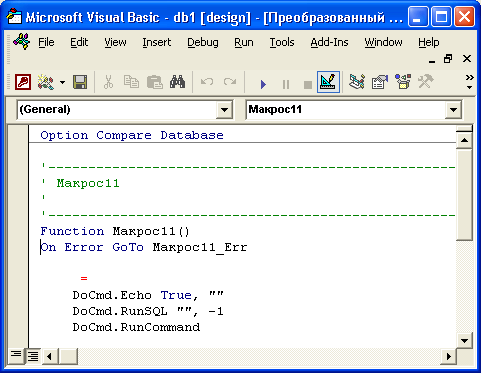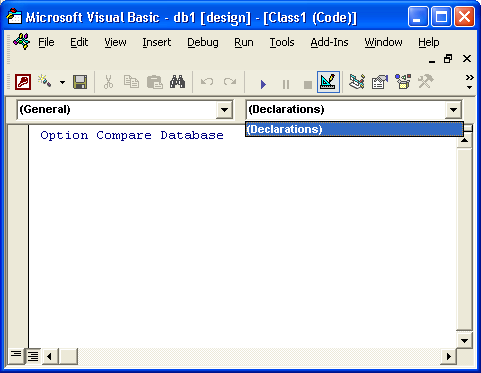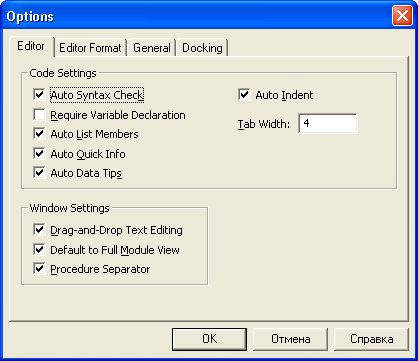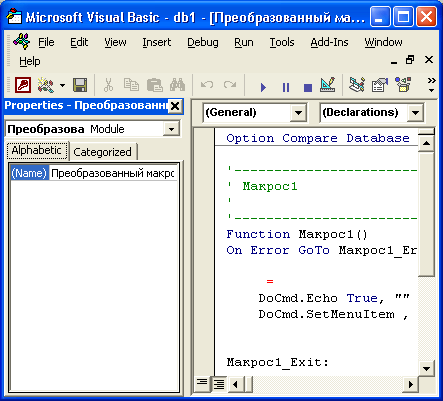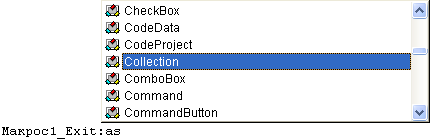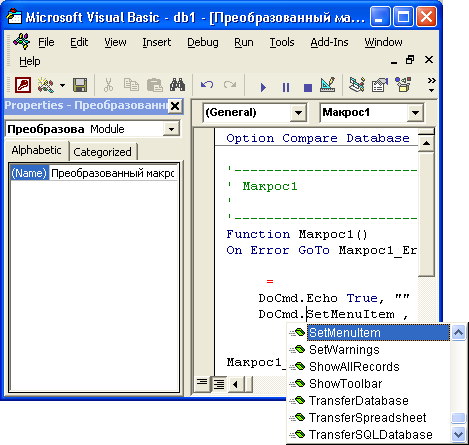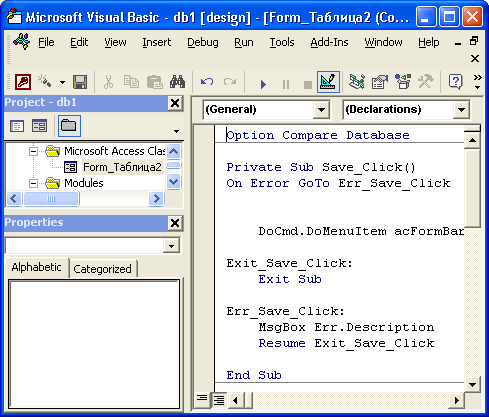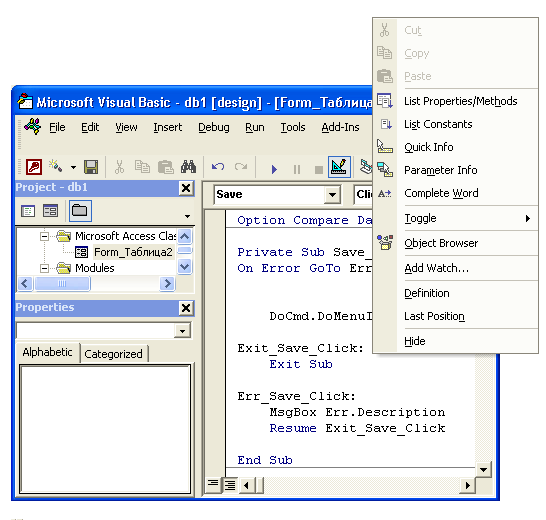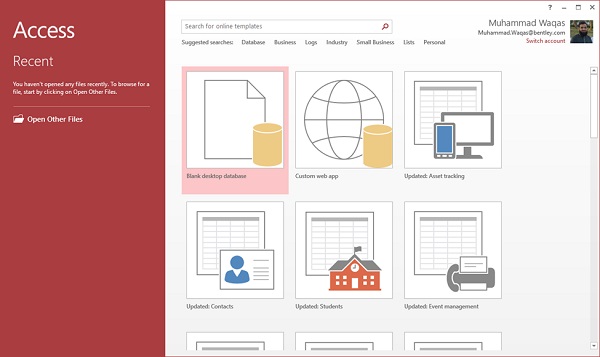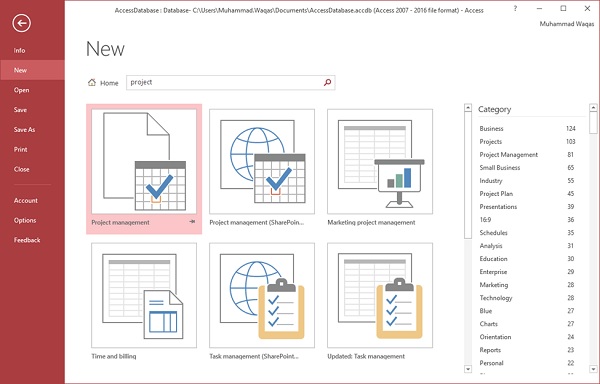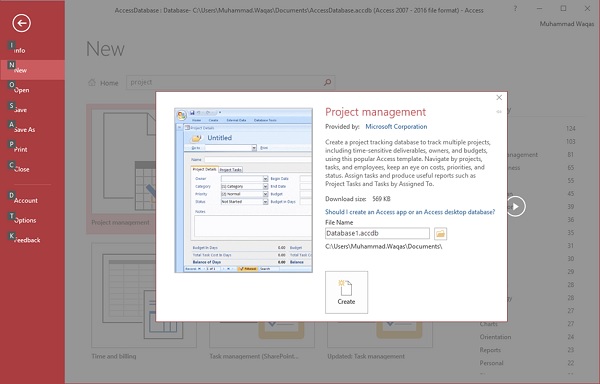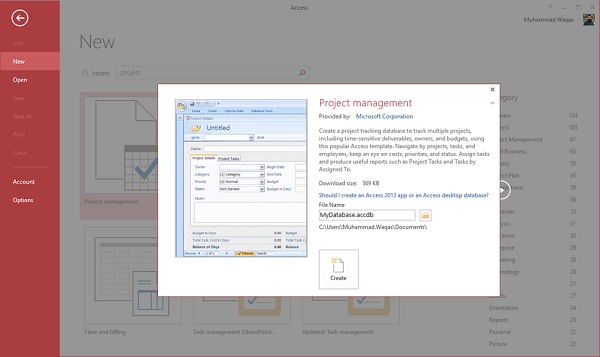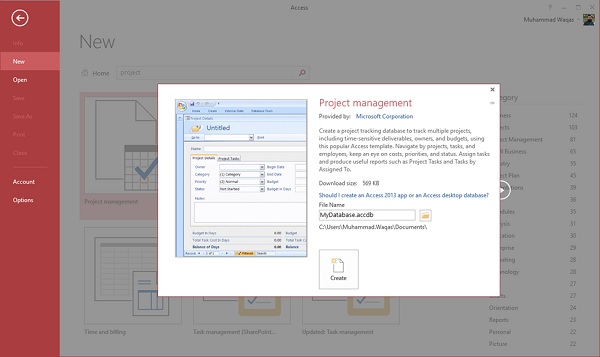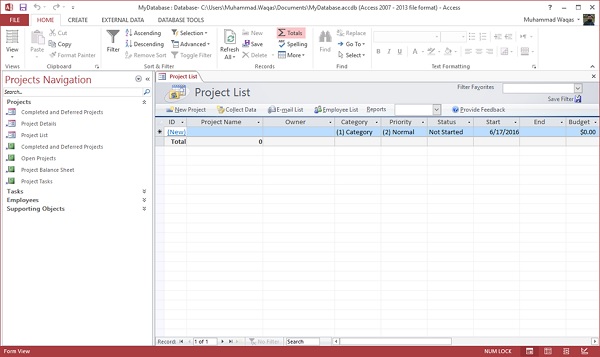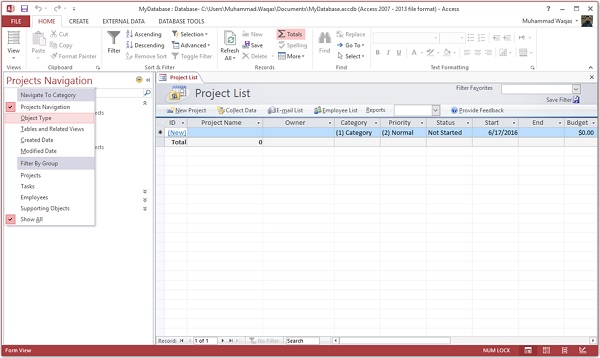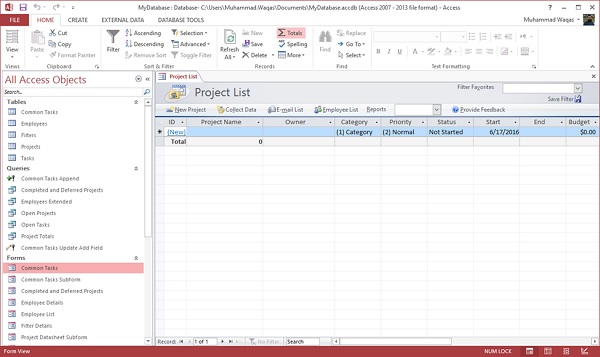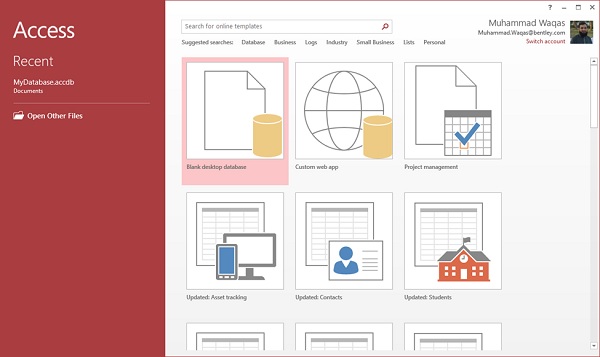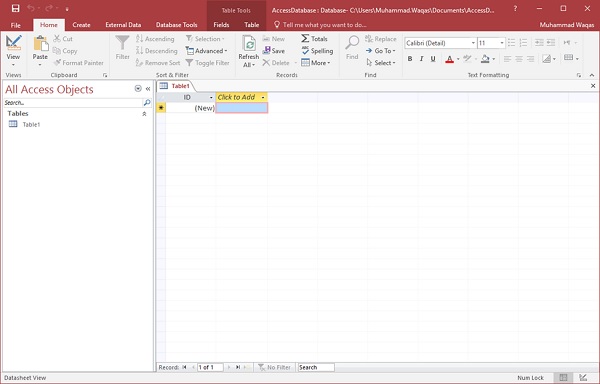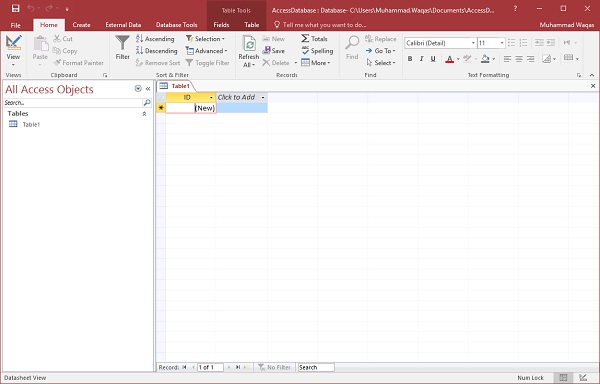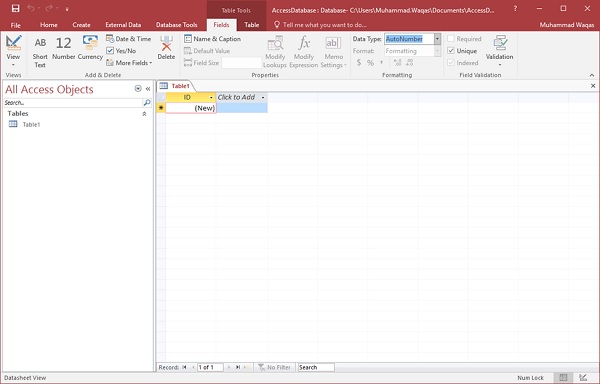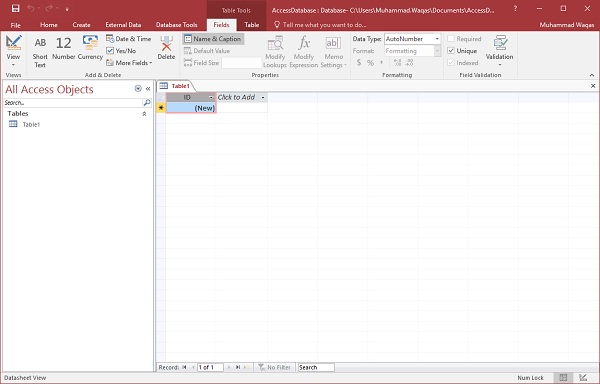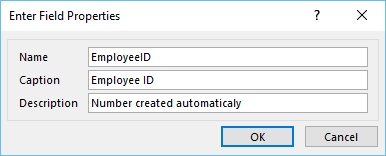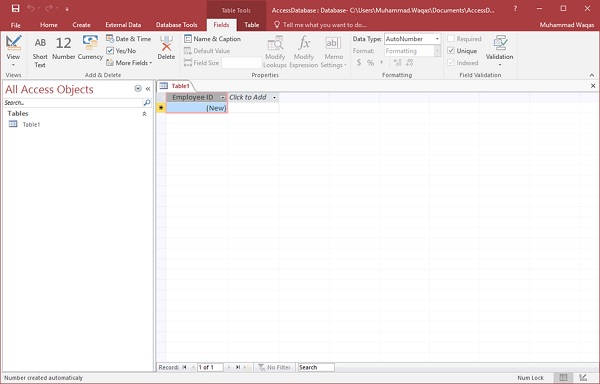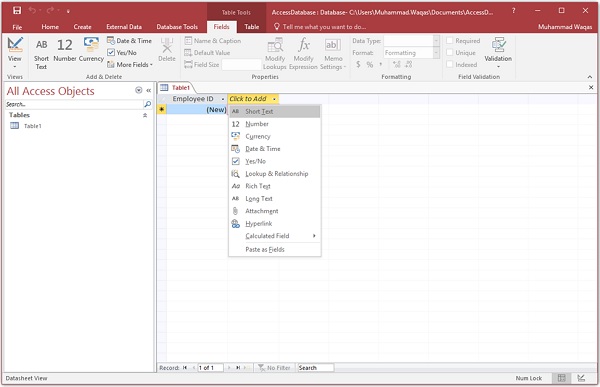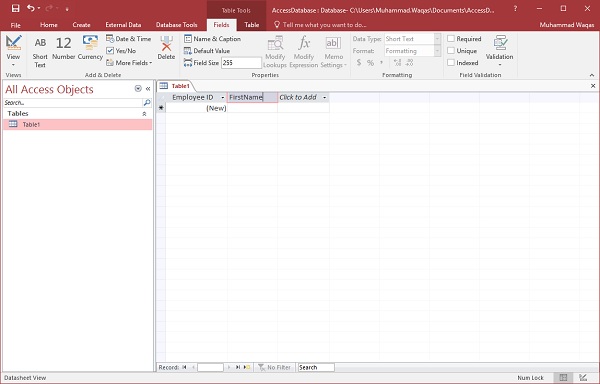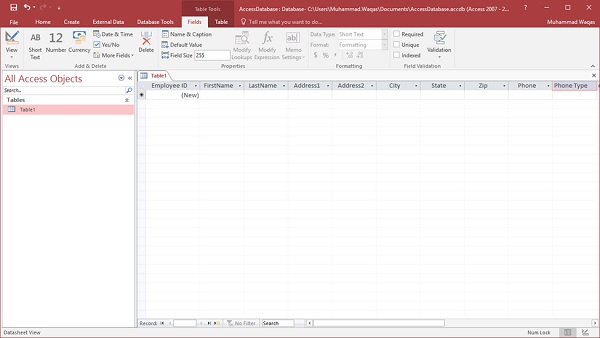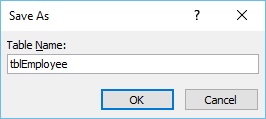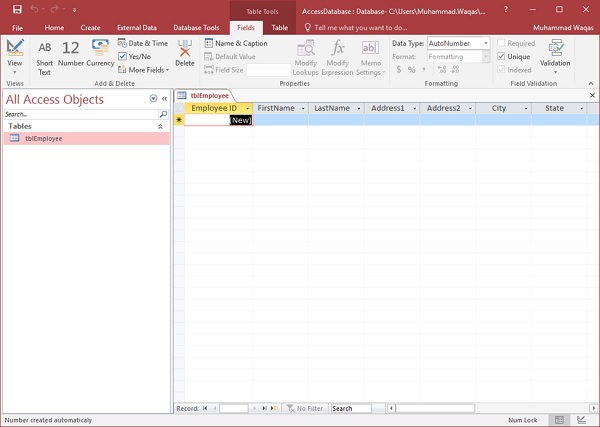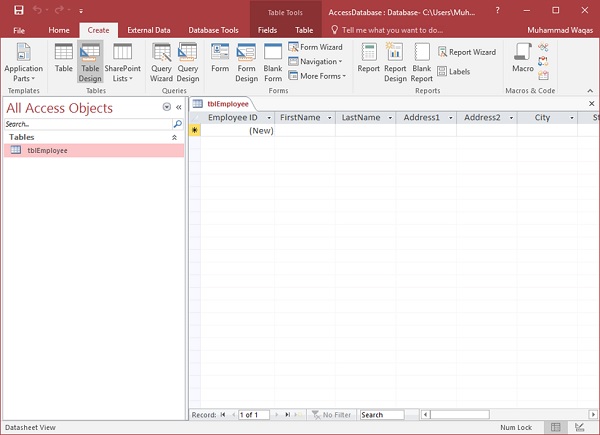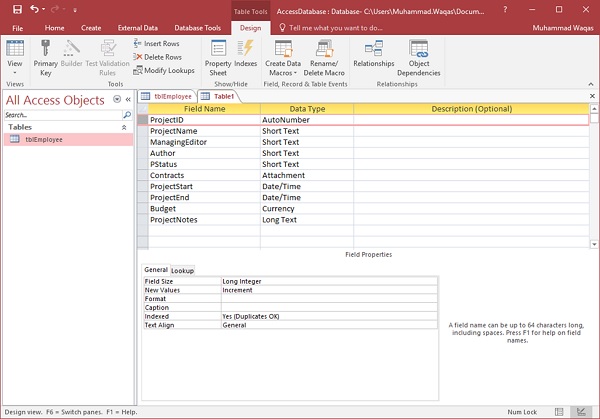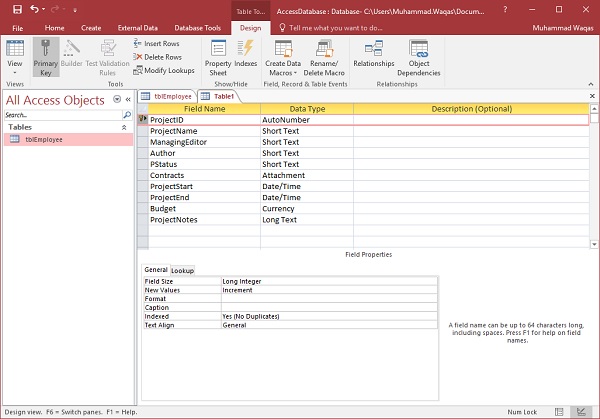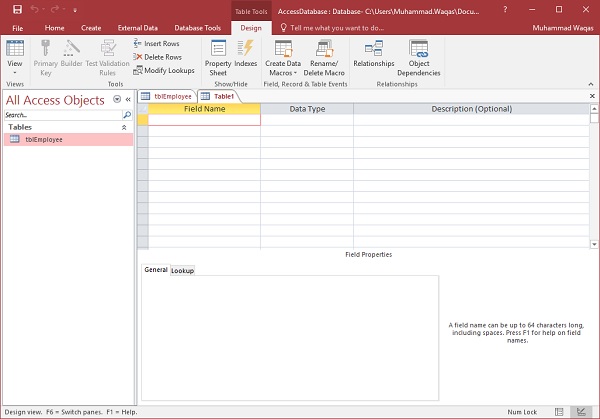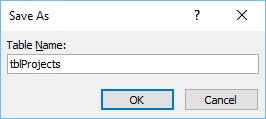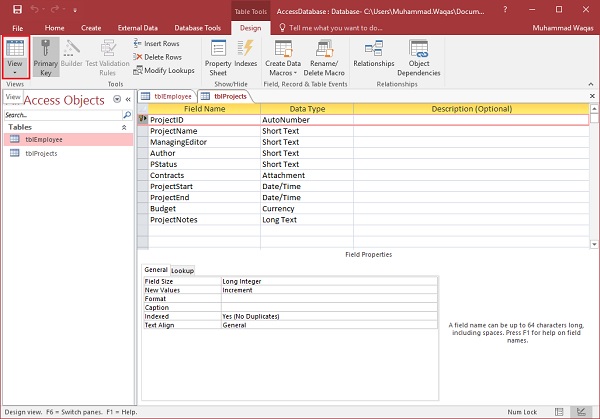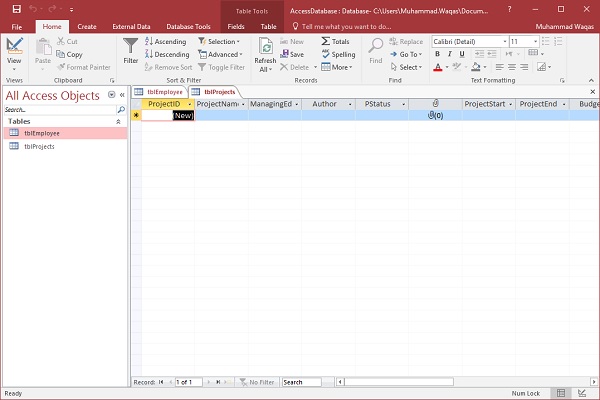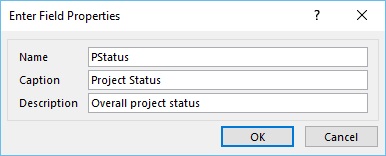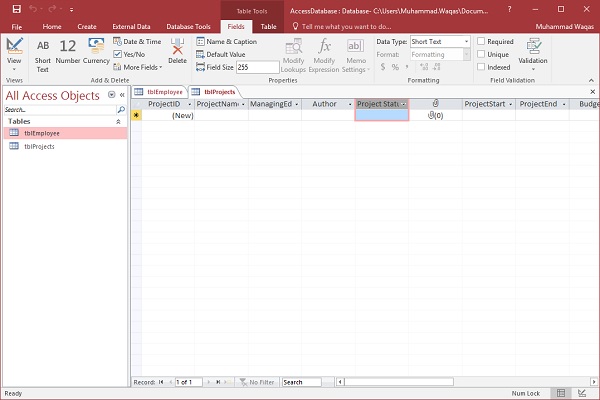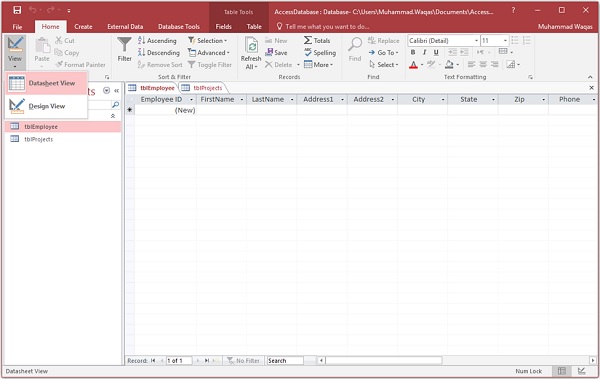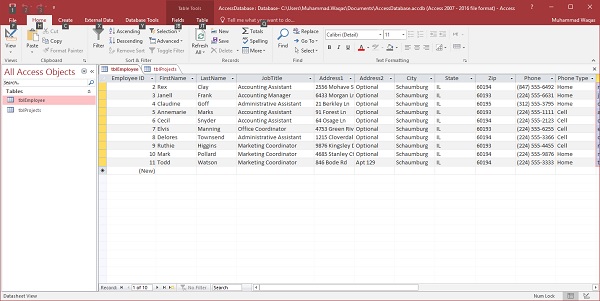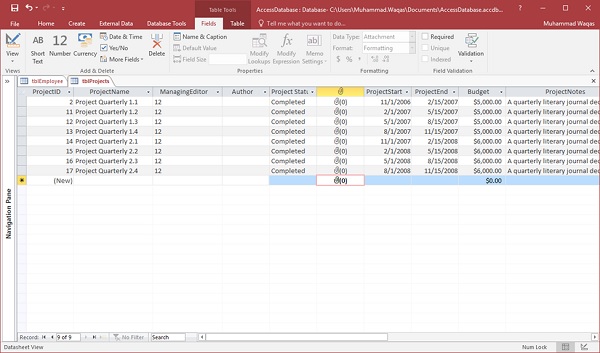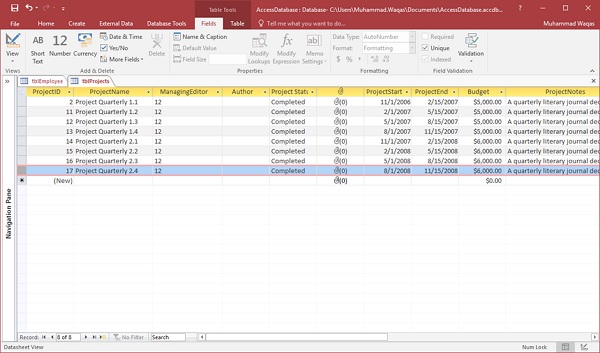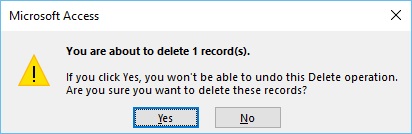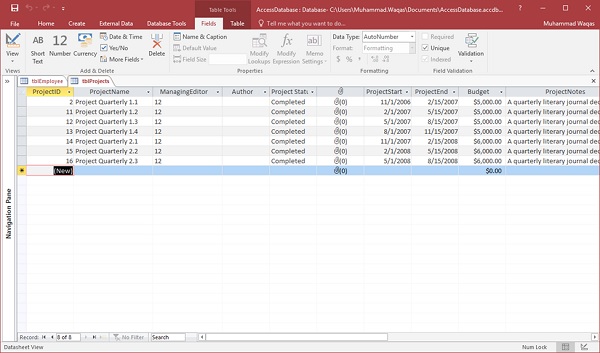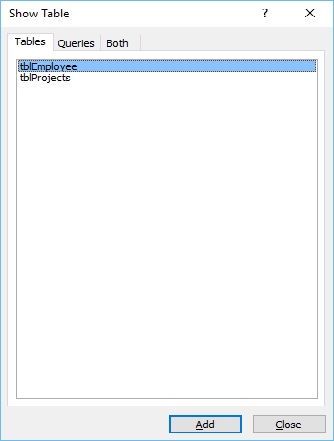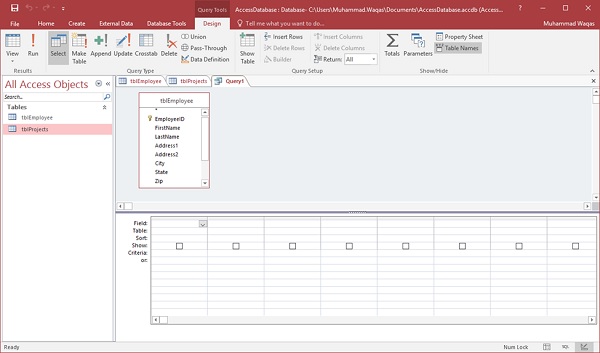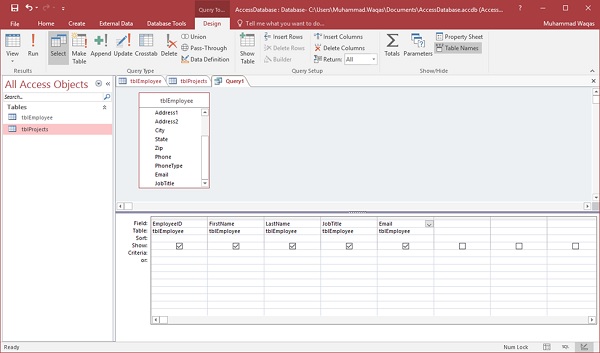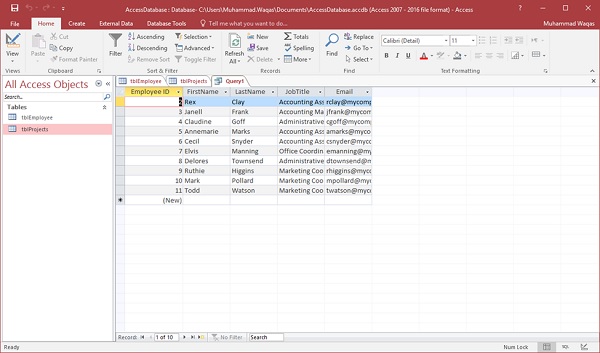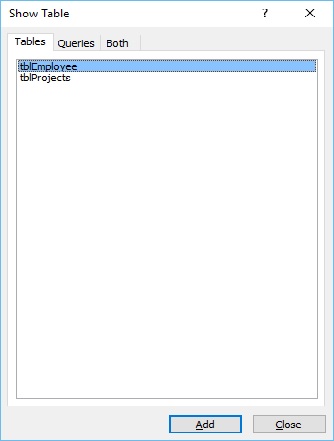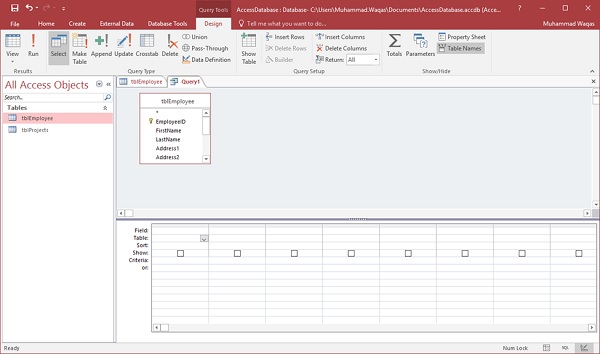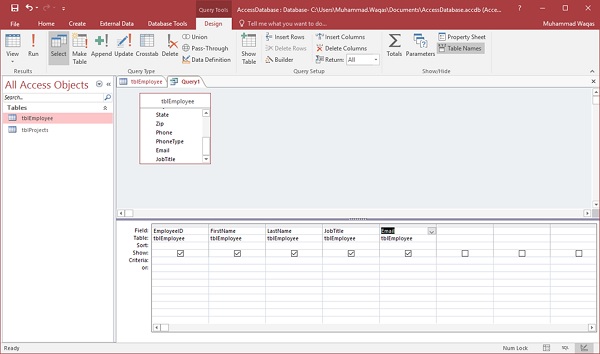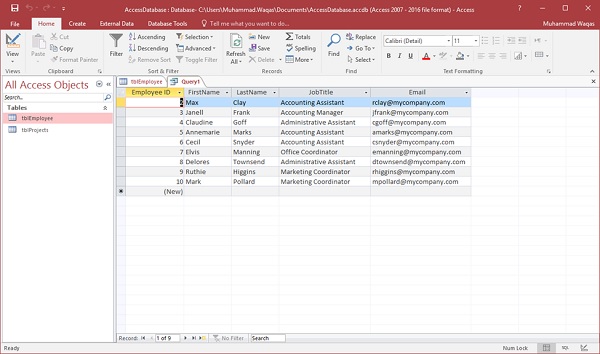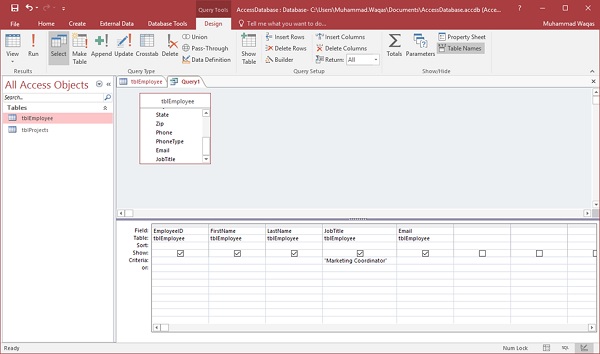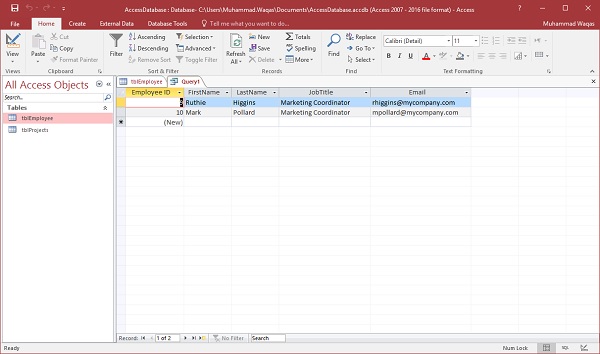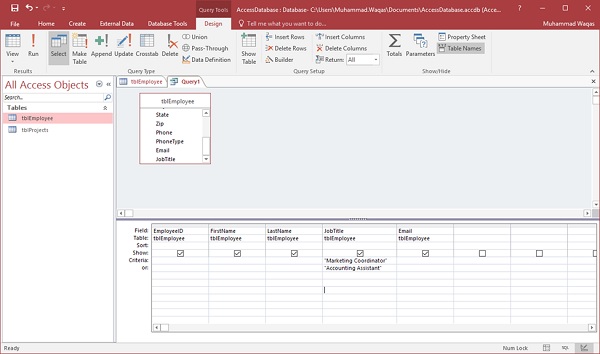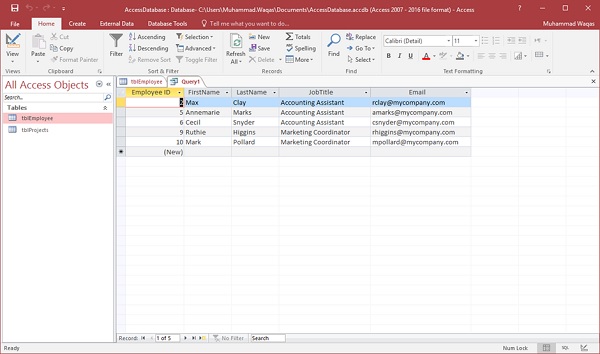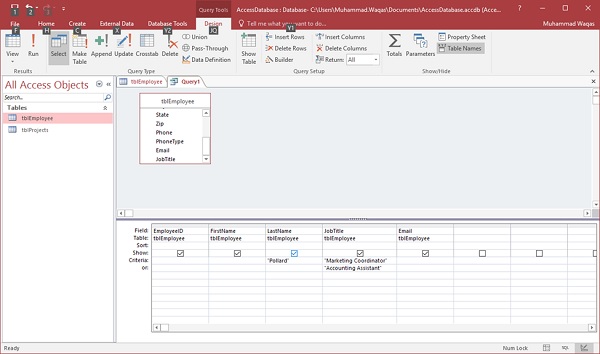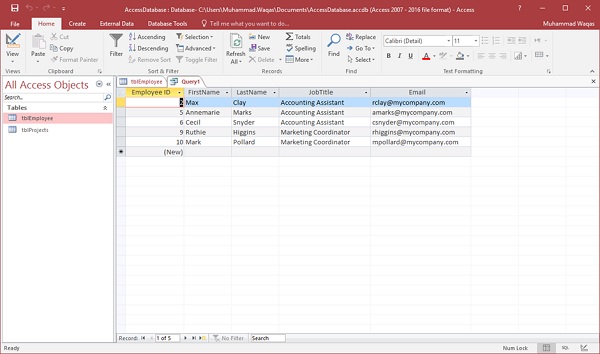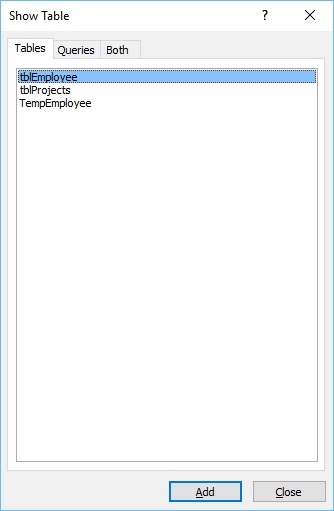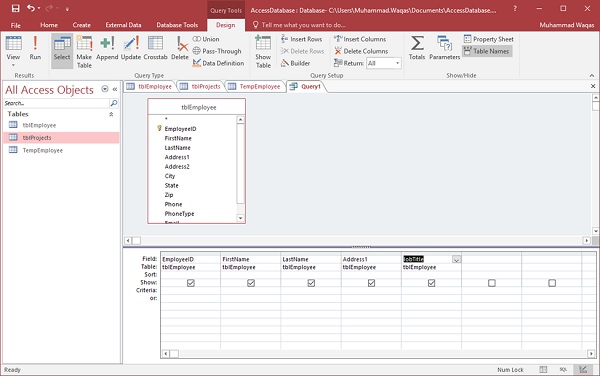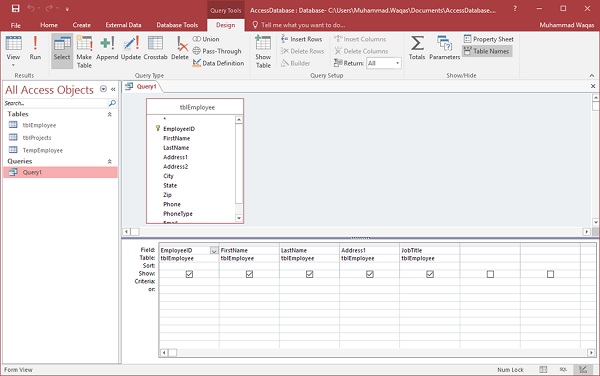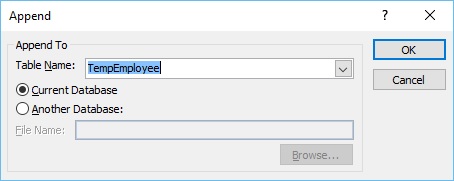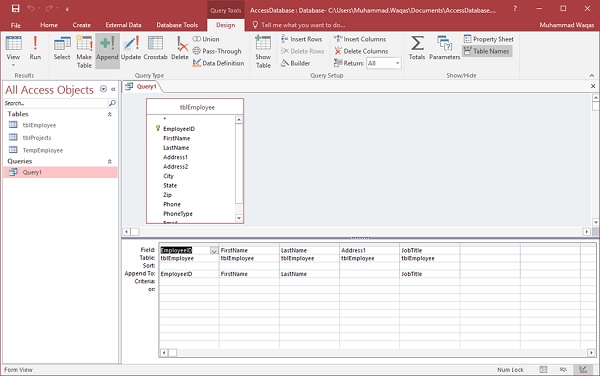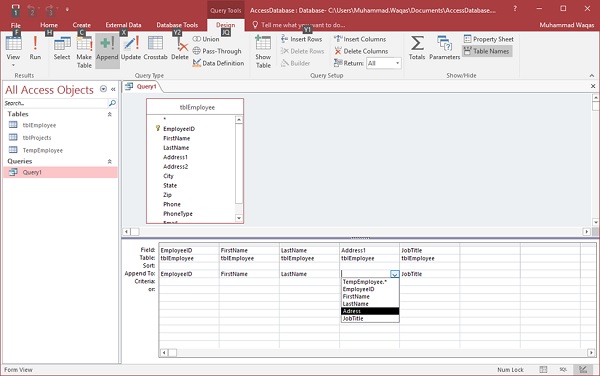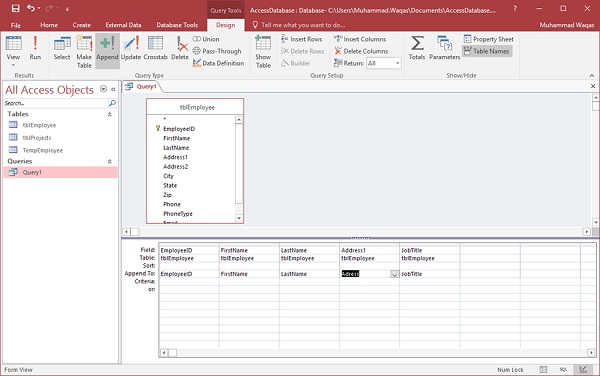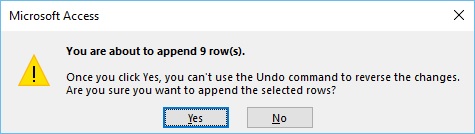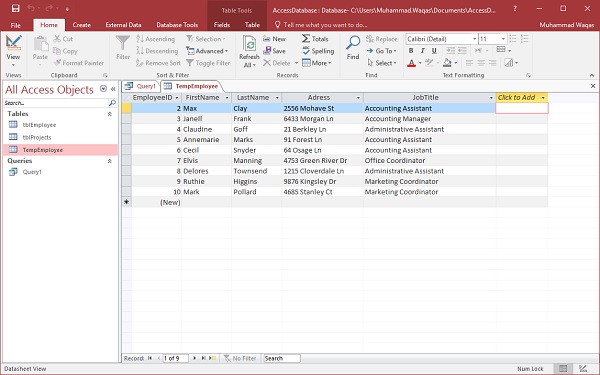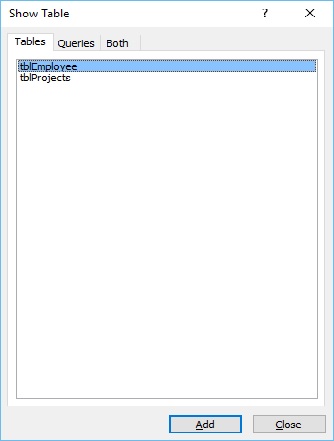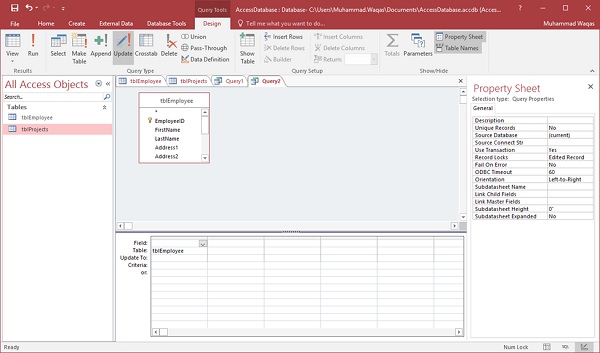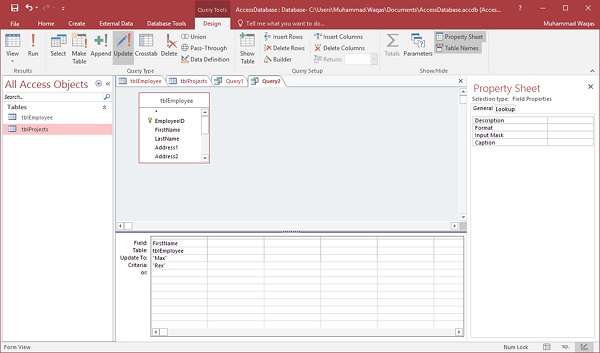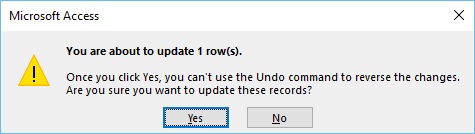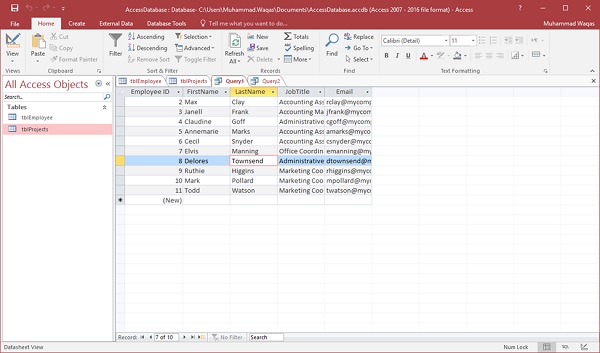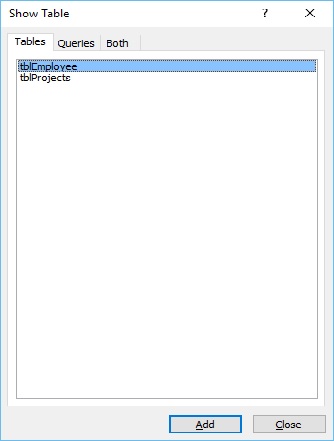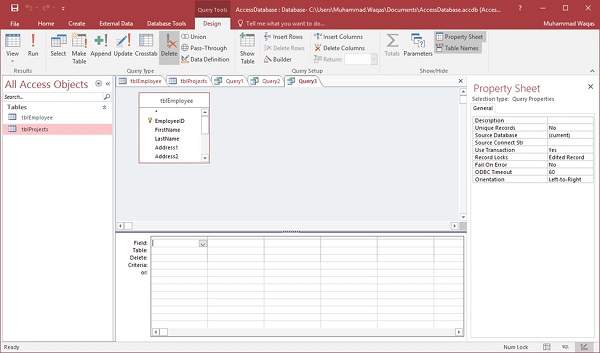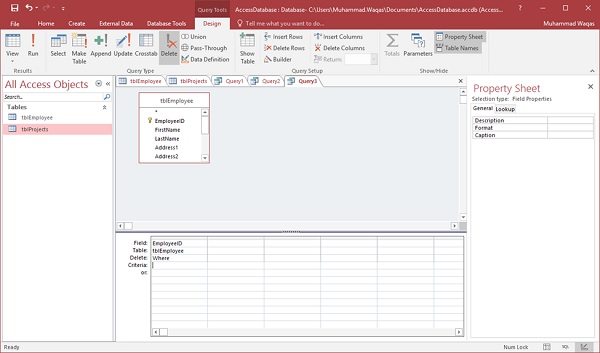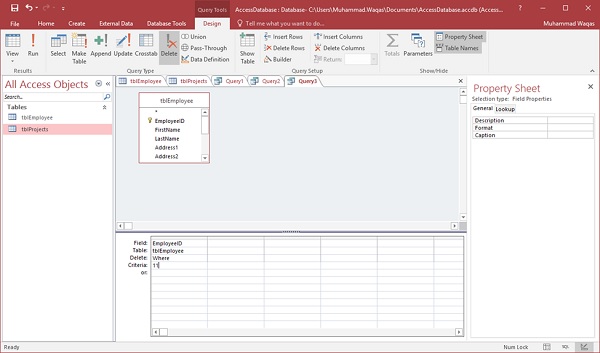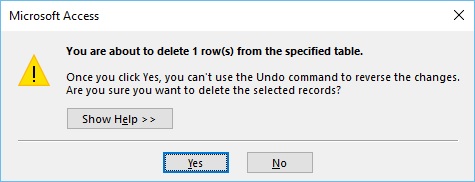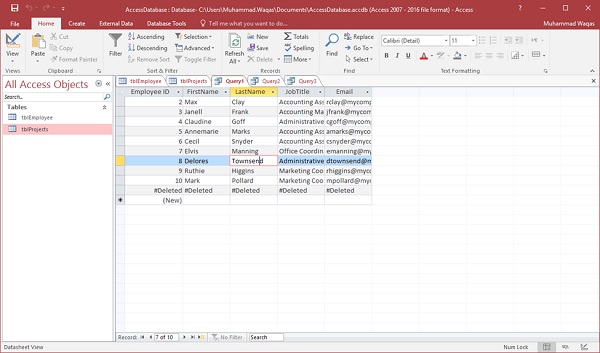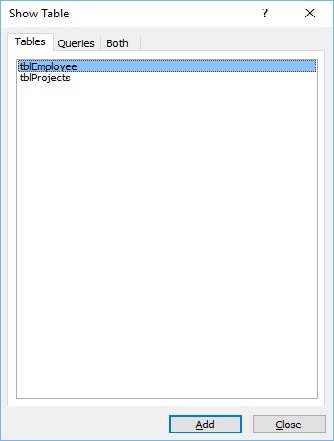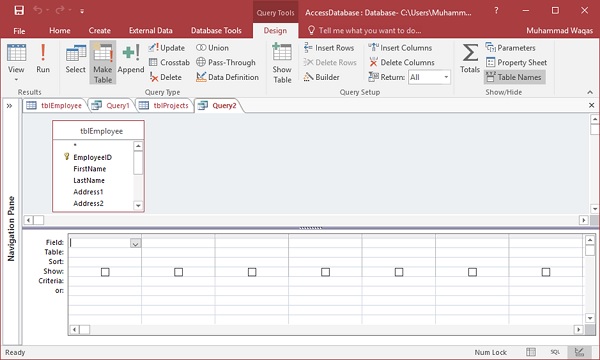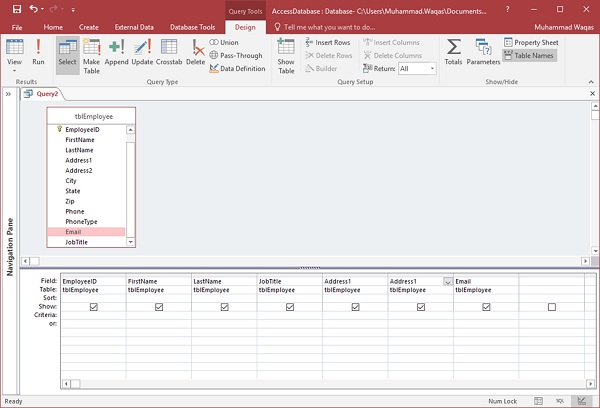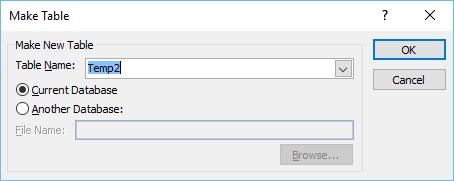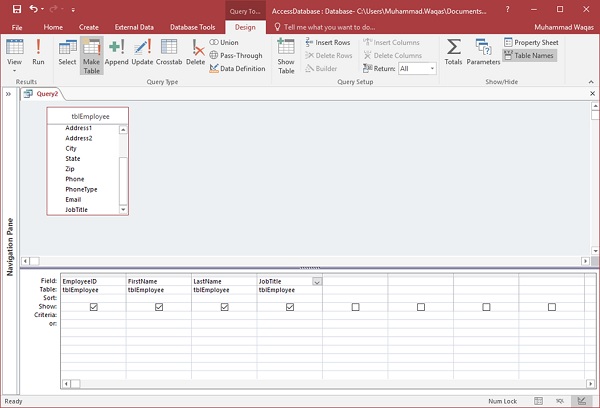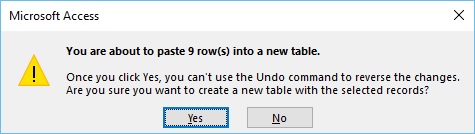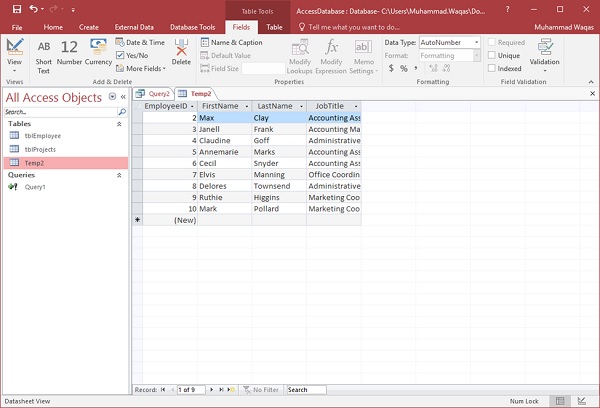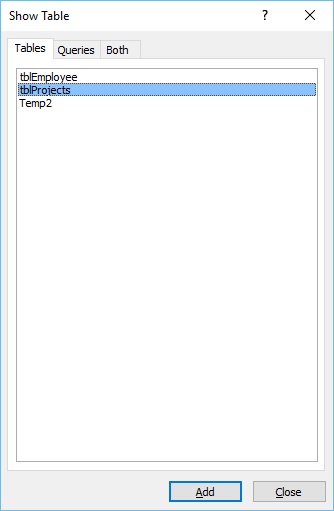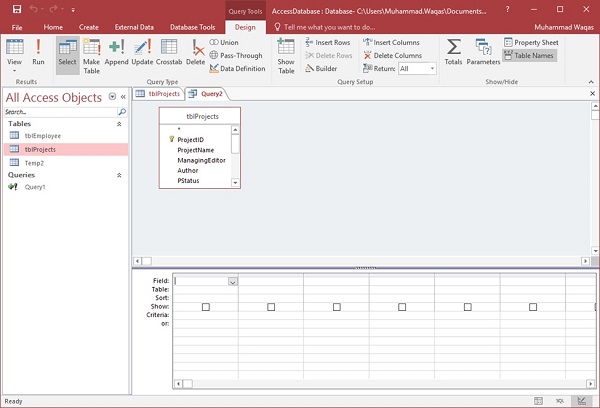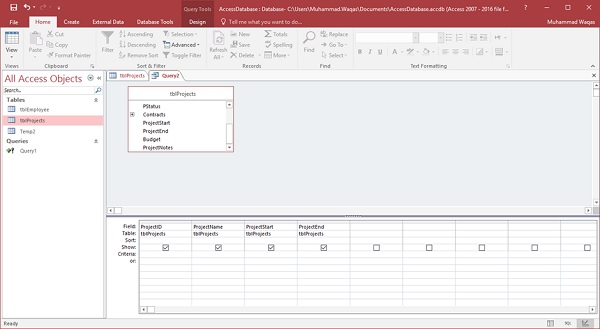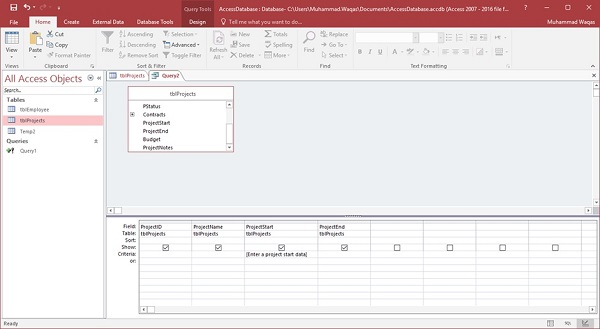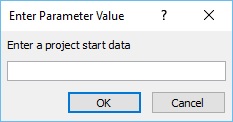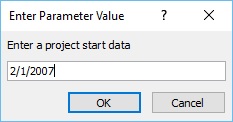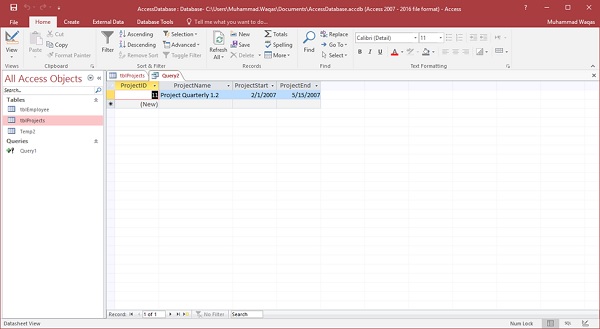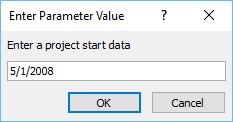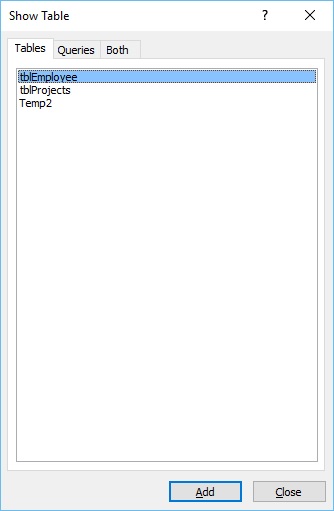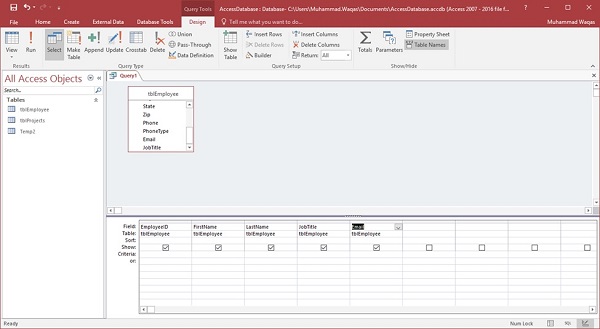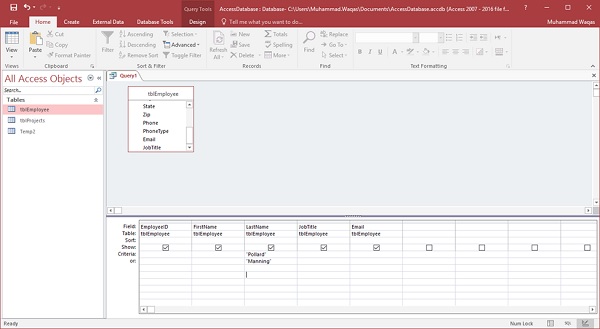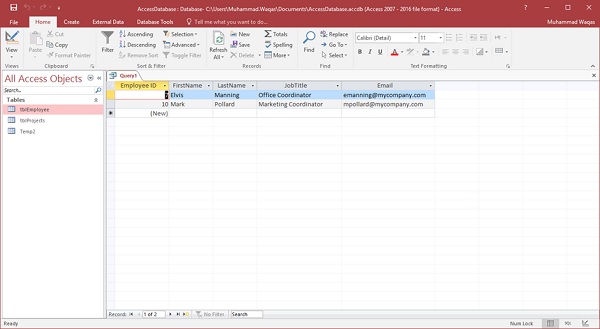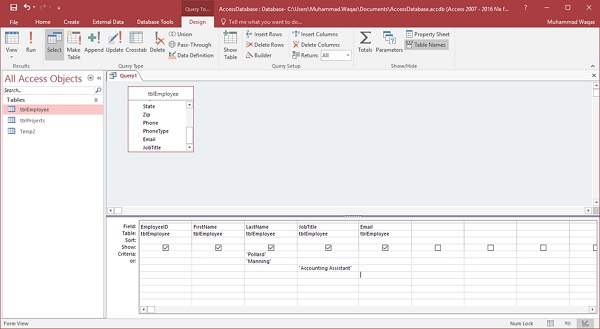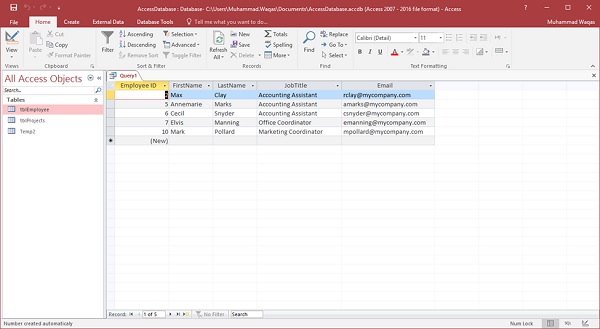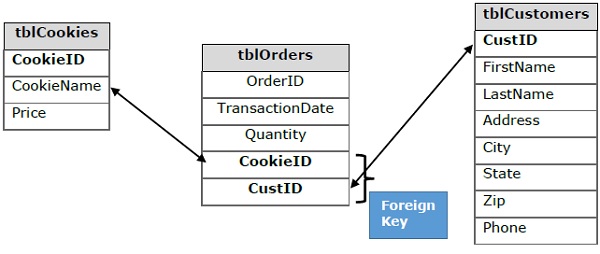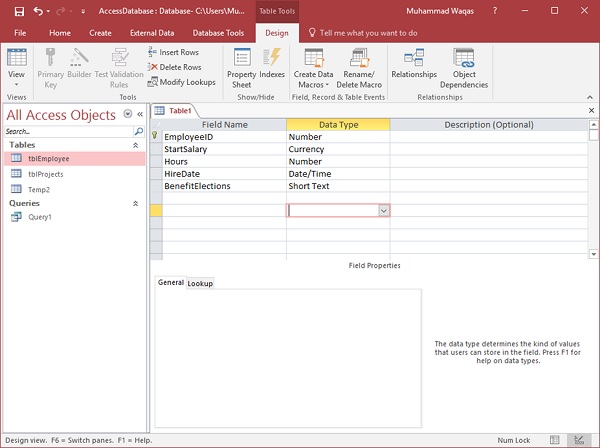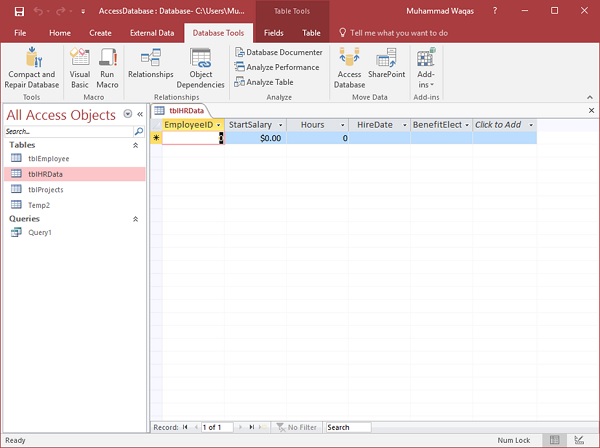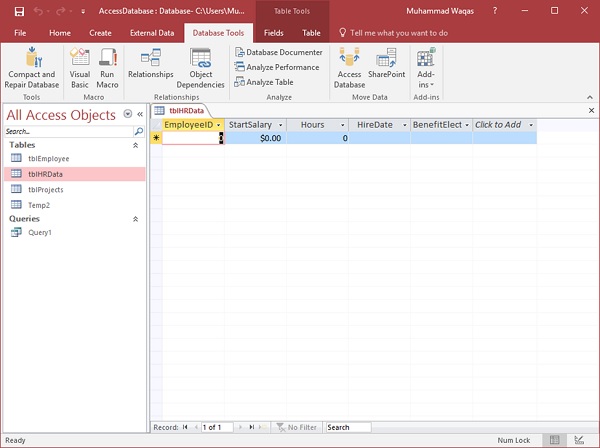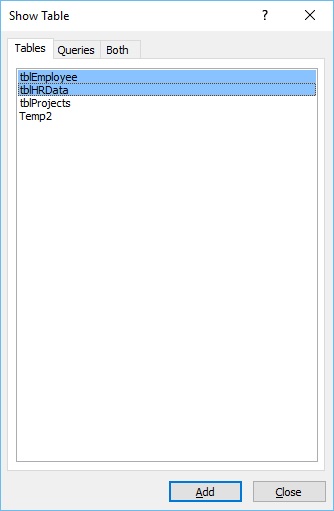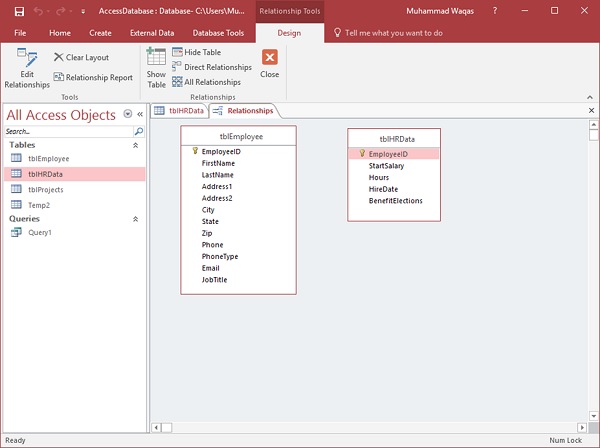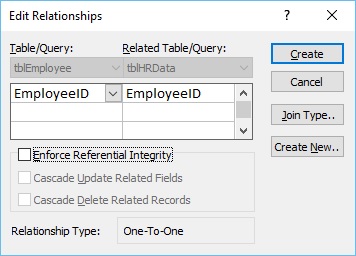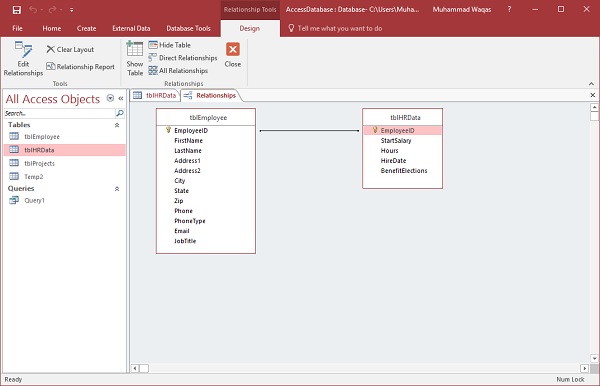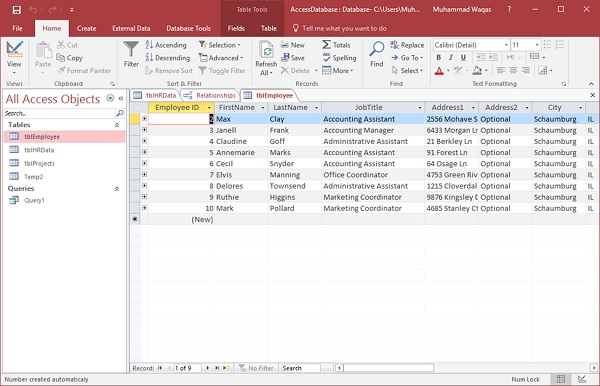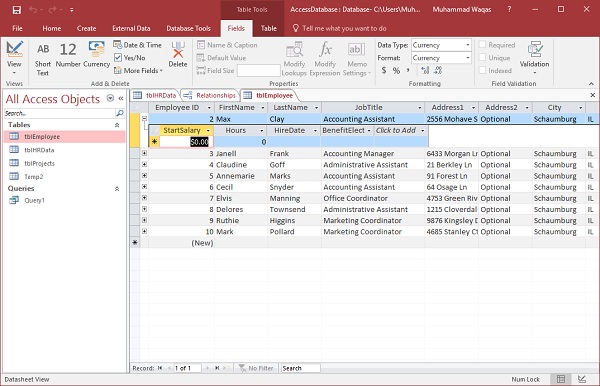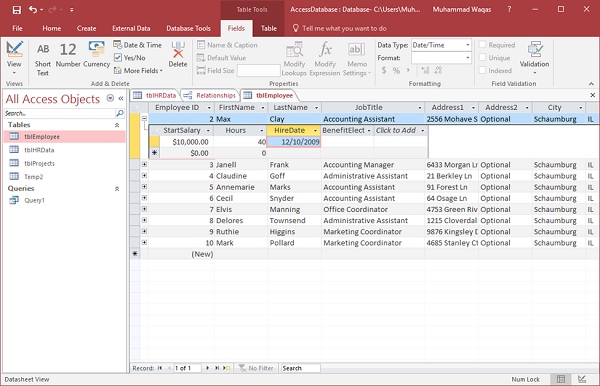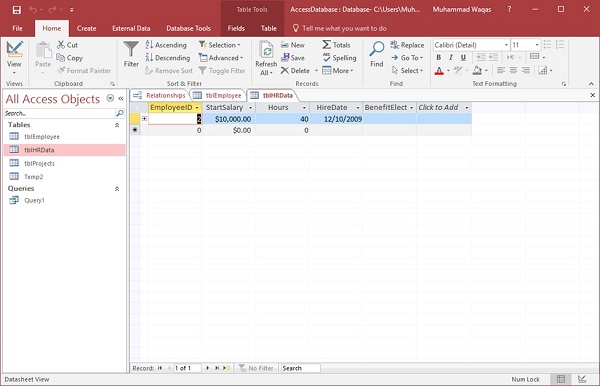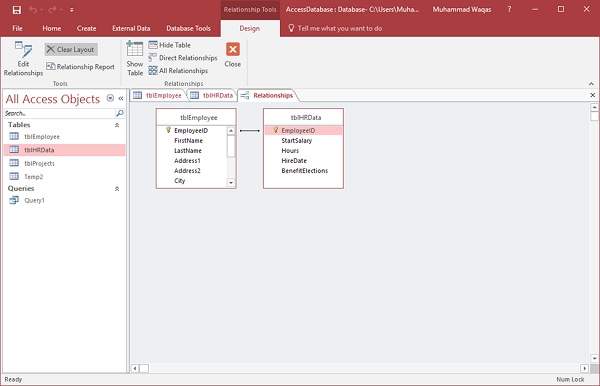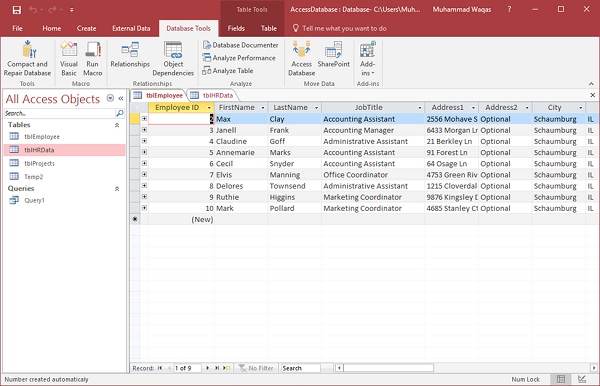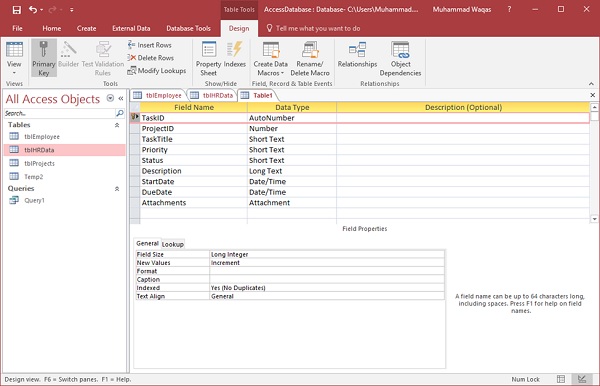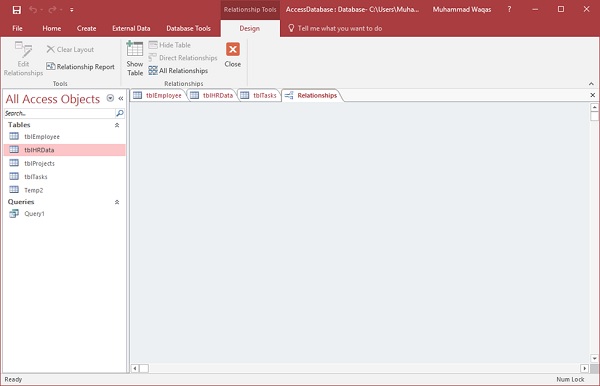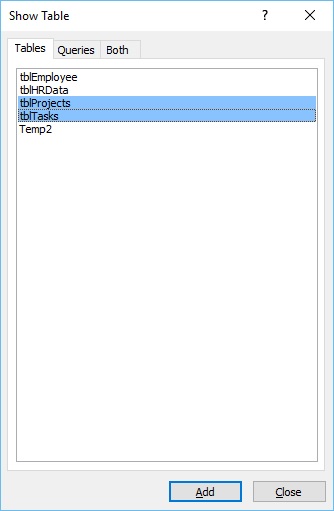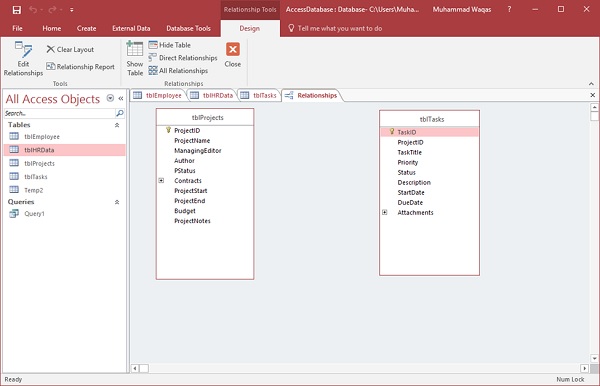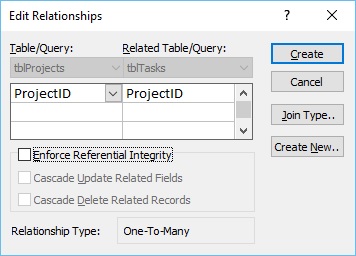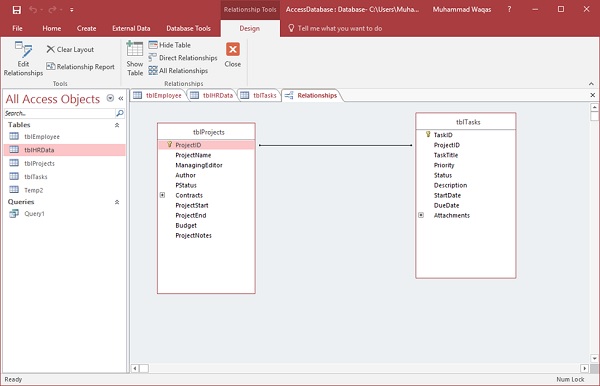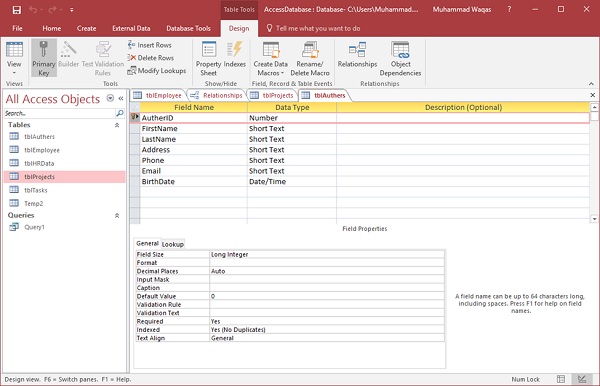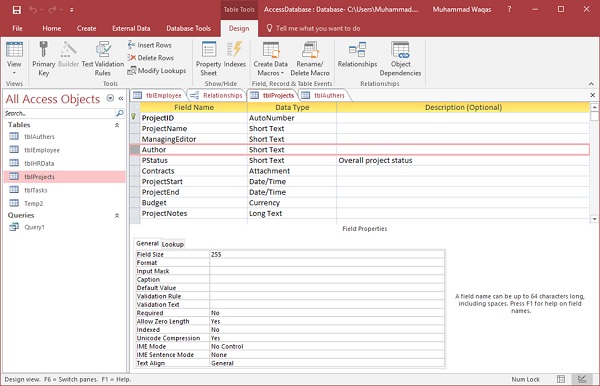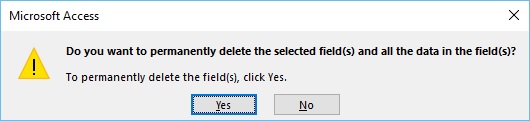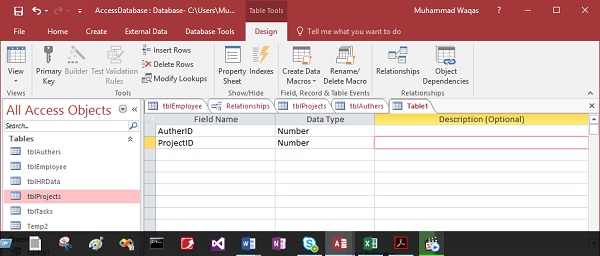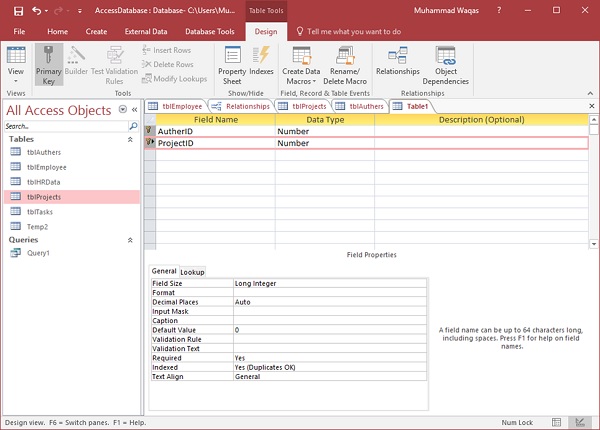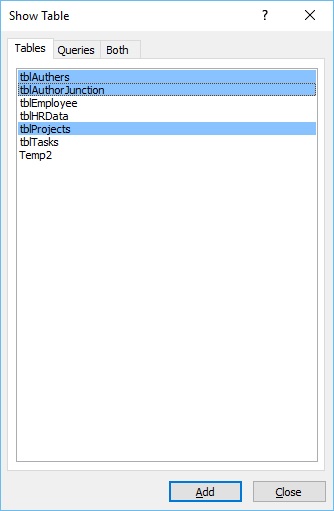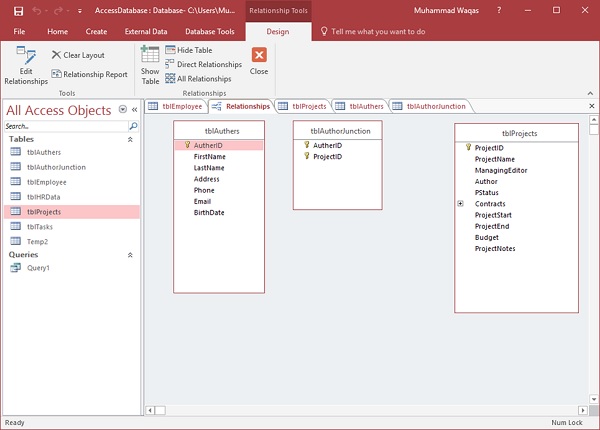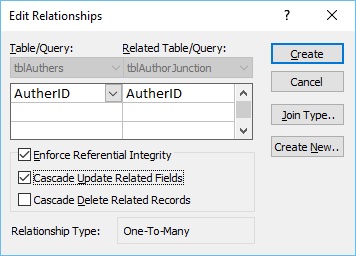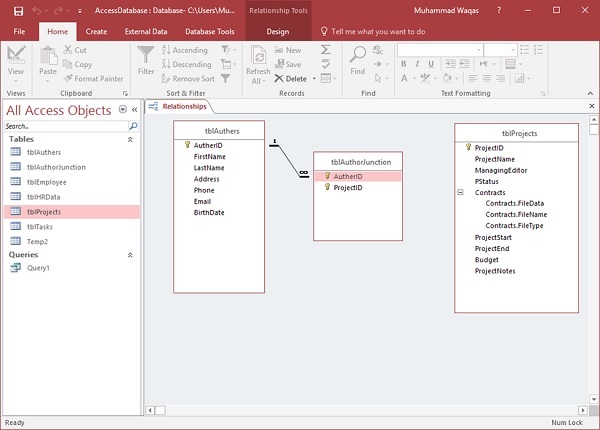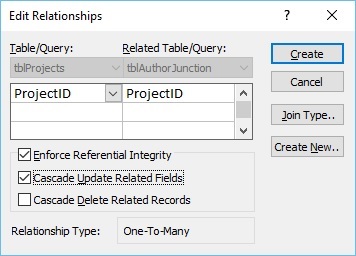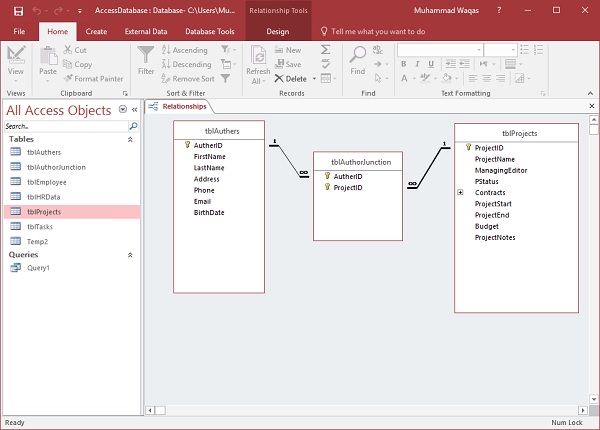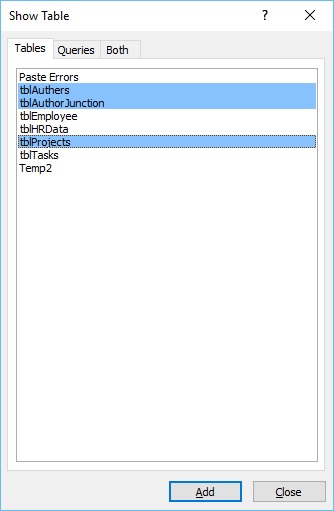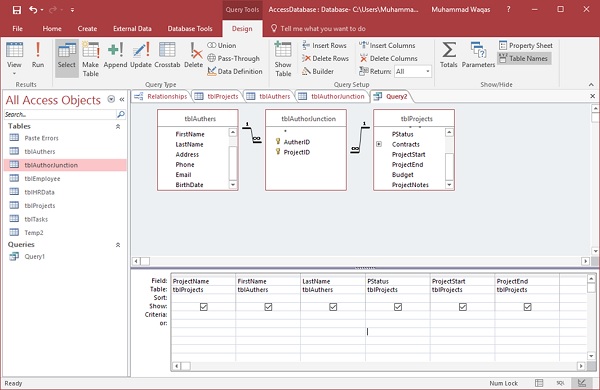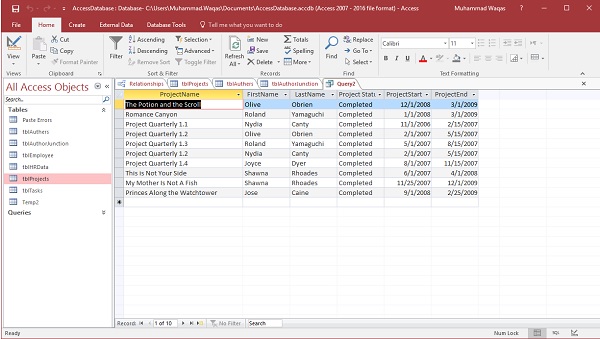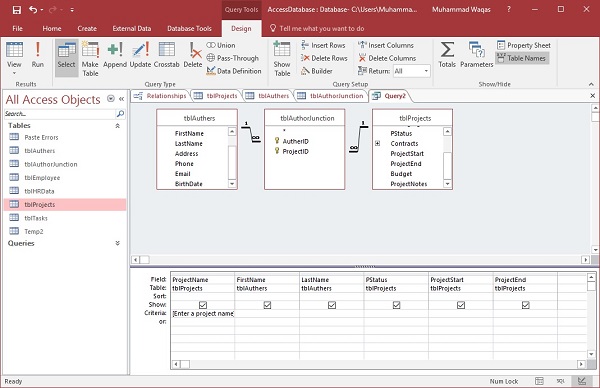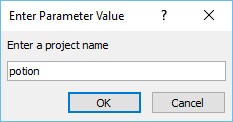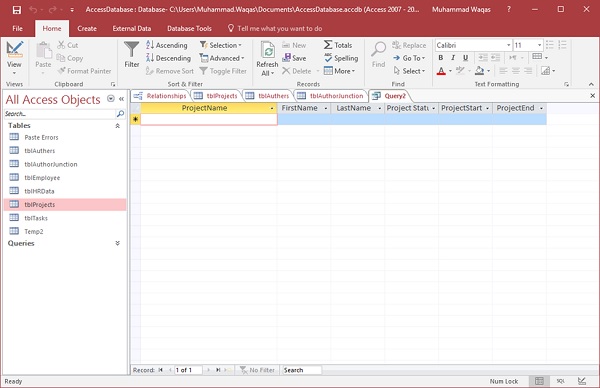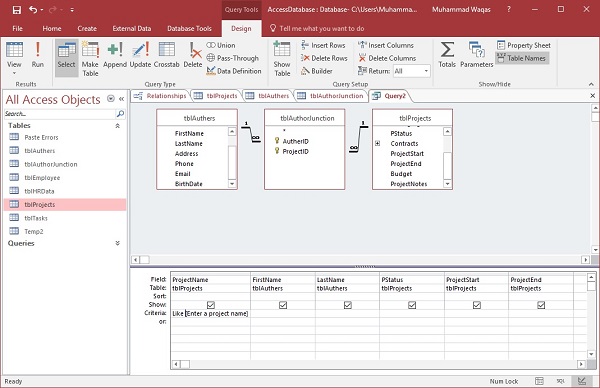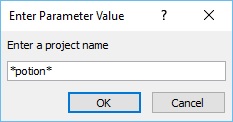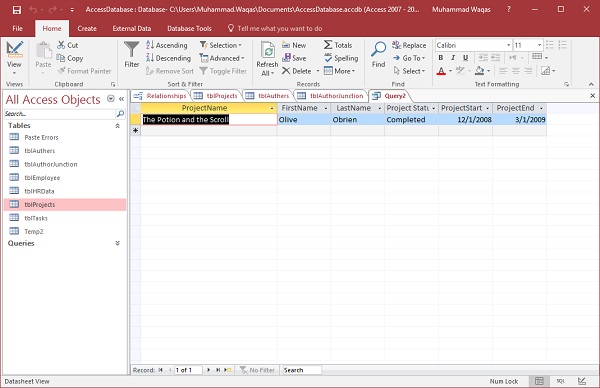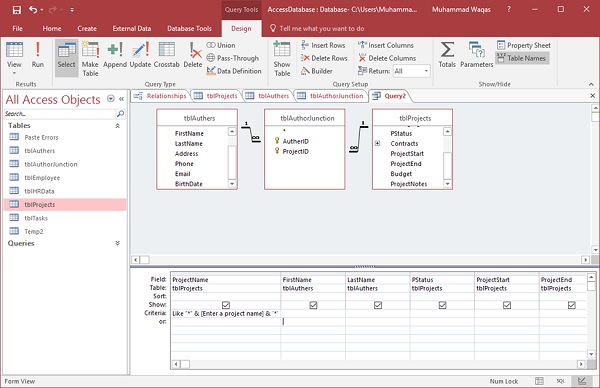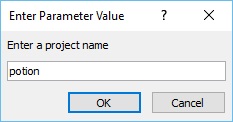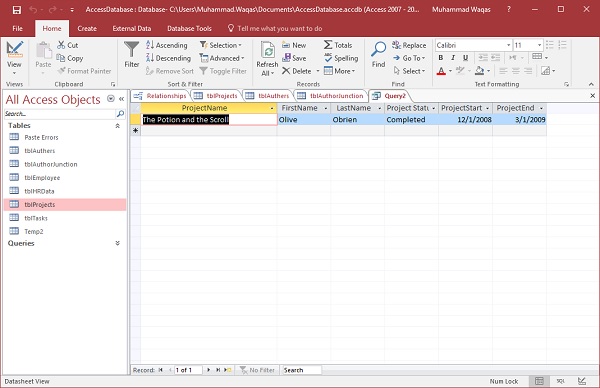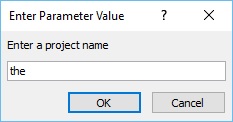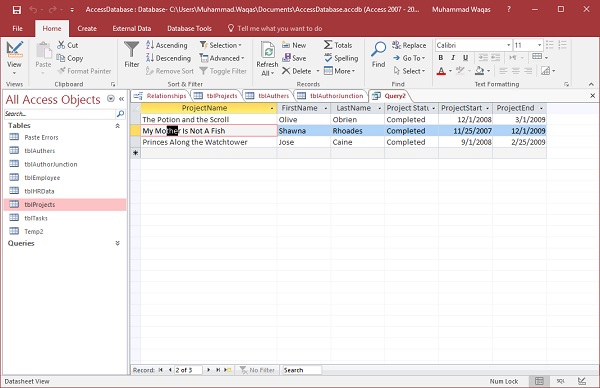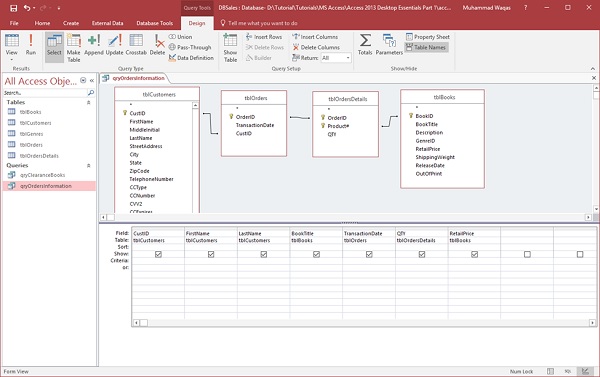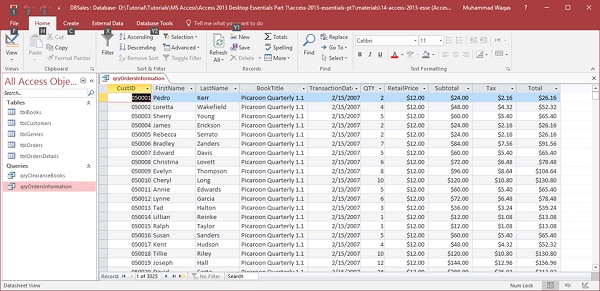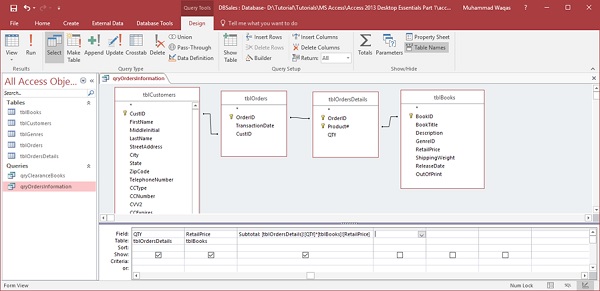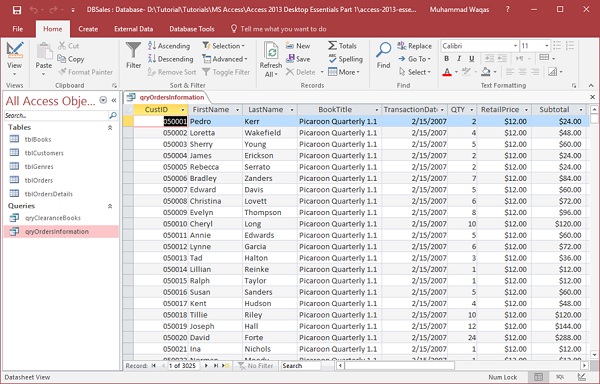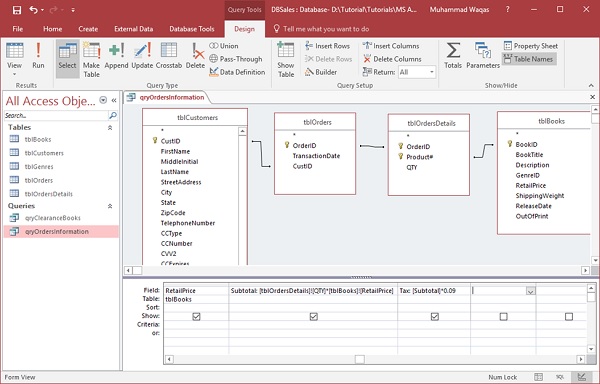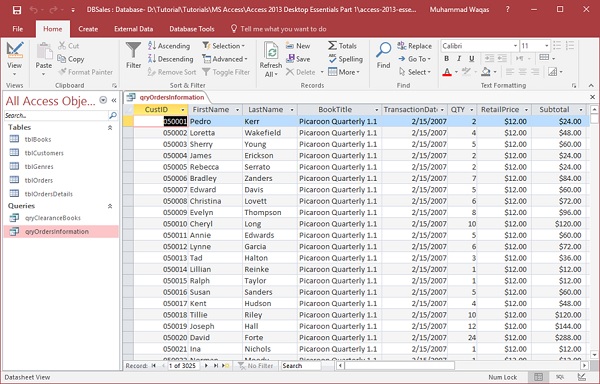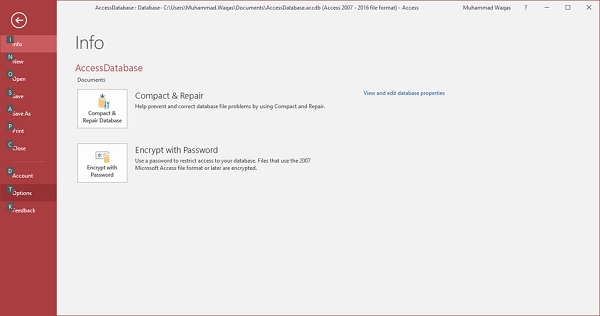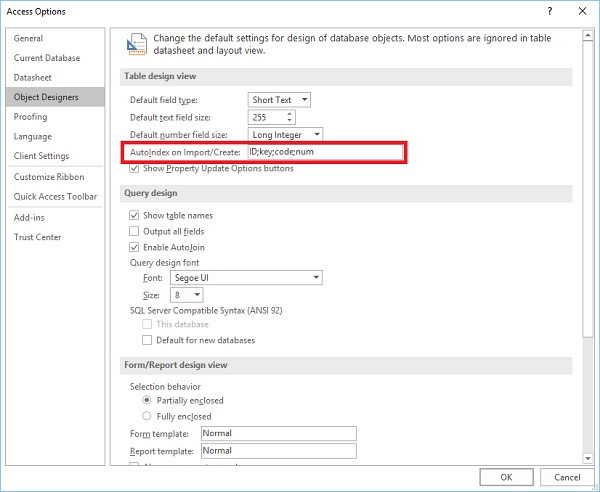Что включает в себя группа шрифт access
Основные сведения об отчетах в Access
С помощью отчетов можно просматривать, форматировать и группировать информацию в базе данных Microsoft Access. Например, можно создать простой отчет в виде списка номеров телефонов всех контактов или сводный отчет по итогам продаж компании в разных регионах за разные периоды.
В этой статье вы найдете общие сведения об отчетах в Access. Вы также узнаете об основах создания отчета и использовании таких функций, как сортировка, группировка и обобщение данных, а также о том, как предварительно просмотреть и распечатать отчет.
Примечание: Сведения в этой статье относятся только к классическим базам данных Access. Веб-приложения Access не поддерживают отчеты.
В этой статье
Общие сведения об отчетах в Access
Возможности использования отчета
Отчет — это объект базы данных, удобный для представления ее информации с одной из следующих целей:
отображение или распространение сводки данных;
архивирование моментальных снимков данных;
предоставление сведений об отдельных записях;
Составные части отчета
Можно создавать «несвязанные» отчеты, в которых данные не отображаются, но в этой статье мы рассмотрим отчет, связанный с источником данных (таблицей или запросом). Макет отчета разбит на разделы, которые можно просмотреть в режиме конструктора. Понимание принципов работы каждого раздела поможет создать лучшие отчеты. Например, от выбора раздела для размещения вычисляемого элемента управления зависит способ вычисления результата. Ниже перечислены типы разделов и указано назначение каждого из них:
Отображение раздела при печати
В заголовок включается информация, обычно помещаемая на обложке, например эмблема компании, название отчета или дата. Если в заголовке отчета помещен вычисляемый элемент управления, использующий статистическую функцию Sum, сумма рассчитывается для всего отчета. Заголовок отчета печатается перед верхним колонтитулом.
Вверху каждой страницы.
Верхний колонтитул используется в тех случаях, когда нужно, чтобы название отчета повторялось на каждой странице.
В начале каждой новой группы записей.
Используется для печати названия группы. Например, если отчет сгруппирован по изделиям, в заголовках групп можно указать их названия. Если поместить в заголовок группы вычисляемый элемент управления, использующий статистическую функцию Sum, сумма будет рассчитываться для текущей группы. Заголовок группы может состоять из нескольких разделов в зависимости от добавленных уровней группирования. Дополнительные сведения о создании верхних и нижних колонтитулов группы см. раздел «Добавление группирования, сортировки или итоговых данных».
Отображается один раз для каждой строки в источнике записей.
В нем размещаются элементы управления, составляющие основное содержание отчета.
В конце каждой группы записей.
Примечание группы можно использовать для печати сводной информации по группе. Нижний колонтитул группы может состоять из нескольких разделов в зависимости от добавленных уровней группирования.
Внизу каждой страницы.
Используется для нумерации страниц и для печати постраничной информации.
Примечание: В режиме конструктора примечание отчета отображается под нижним колонтитулом. Однако во всех остальных режимах (например, в режиме макета, при печати или предварительном просмотре) этот раздел помещается над нижним колонтитулом, сразу после примечания последней группы или строки области данных на последней странице.
Примечание отчета можно использовать для печати итогов и другой сводной информации по всему отчету.
Создать значимый отчет гораздо проще, если таблицы в базе данных имеют хорошо разработанные структуру и связи. Начальные сведения по планированию и разработке базы данных см. в статье Основные сведения о создании баз данных.
Создание отчета в Access
Чтобы создать отчет для базы данных Access на компьютере, выполните следующие действия.
Действие 1. Выбор источника записей
Источником записей для отчета может быть таблица, именованный или внедренный запрос. Источник записей должен содержать все строки и столбцы данных, которые требуется отобразить в отчете.
Если нужные данные содержатся в существующей таблице или запросе, выделите эту таблицу или запрос в области навигации и перейдите к действию 2.
Если источник записей еще не создан, выполните одно из указанных ниже действий.
Перейдите к действию 2 и воспользуйтесь инструментом Пустой отчет;
Создайте таблицы или запросы, которые содержат необходимые данные. Выберите запрос или таблицу в области навигации и перейти к шагу 2.
Действие 2. Выбор инструмента отчета
Инструменты отчета расположены на вкладке Создать в группе Отчеты. В следующей таблице описаны такие параметры:
Позволяет создать простой табличный отчет, содержащий все поля из источника записей, который выбран в области навигации.
Открывает в режиме конструктора пустой отчет, в который можно добавить необходимые поля и элементы управления.
Позволяет открыть пустой отчет в режиме макета и отобразить область задач «Список полей», из которой можно добавить поля в отчет.
Служит для вызова пошагового мастера, с помощью которого можно задать поля, уровни группировки и сортировки и параметры макета.
Вызывает мастер, в котором можно выбрать стандартный или настраиваемый размер подписей, набор отображаемых полей и порядок их сортировки.
Действие 3. Создание отчета
Для выбора требуемого инструмента нажмите соответствующую кнопку панели инструментов. После появления мастера следуйте всем его командам и на последней странице нажмите кнопку Готово.
Access отображает отчет в режиме макета.
Отформатируйте отчет, чтобы добиться желаемого внешнего вида.
Измените размер полей и подписей, выделяя их и перетаскивая края.
Расположите поля в нужном порядке, выделяя их (и соответствующие подписи, если они есть) и перетаскивая в нужное место.
Также можно, щелкая поля правой кнопкой мыши, с помощью команд контекстного меню объединять или разбивать ячейки, удалять и выделять поля и выполнять другие задачи форматирования.
Кроме того, отчет можно сделать более привлекательным и удобным с помощью функций, описанных в разделах ниже.
Добавление группировки, сортировки и итогов
Чтобы быстро добавить в отчет группировку, сортировку или итоги, щелкните правой кнопкой мыши поле, к которому необходимо применить соответствующую функцию, и выберите нужную команду в контекстном меню.
Кроме того, когда отчет открыт в режиме макета или конструктора, можно добавить эти функции с помощью области «Группировка, сортировка и итоги».
Если область «Группировка, сортировка и итоги» не открыта, на вкладке Конструктор в группе Группировка и итоги выберите команду Группировка.
Нажмите кнопку Добавить группировку или Добавить сортировку и выберите поле, по которому требуется сгруппировать или отсортировать данные.
Чтобы задать дополнительные параметры или добавить итоги, в строке группировки или сортировки выберите команду Больше.
Более подробные сведения о группировке, сортировке и итогах см. в статье Создание отчета с группировкой или сводного отчета.
Выделение данных с помощью условного форматирования
В приложении Access есть инструменты выделения данных в отчетах. Вы можете добавить правила условного форматирования для каждого из элементов управления или их группы, а в клиентских отчетах можно также для сравнения данных.
Добавление условного форматирования для элементов управления:
Щелкните отчет в области навигации правой кнопкой мыши и выберите пункт Режим макета.
Выберите нужные элементы управления, а затем на вкладке Формат в группе Форматирование элемента управления выберите команду Условное форматирование.
Совет: Чтобы выбрать несколько элементов управления, щелкайте их, удерживая клавишу CTRL.
В диалоговом окне Диспетчер правил условного форматирования выберите команду Создать правило.
В диалоговом окне Новое правило форматирования выберите значение в поле Выберите тип правила.
Чтобы создать правило, которое будет проверяться отдельно для каждой записи, выберите вариант Проверьте значения в текущей записи или используйте выражение.
Чтобы создать правило для сравнения записей друг с другом с помощью гистограмм, выберите вариант Сравнить с другими записями.
В поле Изменение описания правила укажите правило, которое будет применяться при форматировании, и тип форматирования, а затем нажмите кнопку ОК.
Если нужно создать еще одно правило для этого элемента управления или группы элементов, повторите процедуру, начиная с действия 4.
Настройка цвета и шрифтов
Для настройки цвета и шрифтов попробуйте параметр Тема приложения.
Откройте отчет в режиме макета. Для этого щелкните отчет в области навигации правой кнопкой мыши и выберите пункт Режим макета.
В пункте Работа с макетами отчетов на вкладке Конструктор выберите параметр Темы и наводите курсор на различные темы в галерее, чтобы предварительно просмотреть эффекты. Чтобы выбрать тему, щелкните ее и сохраните отчет.
С помощью коллекций Цвета и Шрифты можно задать цвета и шрифты независимо друг от друга.
Добавление логотипа или фонового рисунка
В отчет также можно добавить логотип или фоновый рисунок. При обновлении рисунка он автоматически обновляется в любом месте базы данных.
Добавление или удаление рисунка
В области навигации щелкните отчет правой кнопкой мыши и выберите команду Макет.
В отчете щелкните место, куда необходимо добавить рисунок, и на вкладке Конструктор в группе Колонтитулы выберите пункт Логотип.
Перейдите к рисунку и нажмите кнопку Открыть. Access добавит рисунок в отчет.
Чтобы удалить рисунок, щелкните его правой кнопкой мыши и выберите в контекстном меню пункт «Удалить».
Добавление фонового изображения
В области навигации щелкните отчет правой кнопкой мыши и выберите команду Макет.
На вкладке Формат в группе Фон нажмите кнопку Фоновый рисунок.
Выберите рисунок из списка Коллекция изображений или нажмите кнопку Обзор, выберите рисунок и нажмите кнопку ОК.
Предварительный просмотр и печать отчета
Предварительный просмотр отчета
Щелкните правой кнопкой мыши имя отчета в области навигации и выберите команду Предварительный просмотр. Команды на вкладке Предварительный просмотр можно использовать, чтобы:
изменить размер или макет страницы;
изменить масштаб или просмотреть сразу несколько страниц;
обновить данные в отчете;
экспортировать отчет в другой формат файла.
Нажмите кнопку Закрыть режим предварительного просмотра
Печать отчета
Печать отчета без предварительного просмотра
Щелкните правой кнопкой мыши имя отчета в области навигации и выберите команду Печать. Отчет будет отправлен на принтер, используемый по умолчанию.
Примечание: При выборе отчета в области навигации и выборе команды Печать на вкладке Файл можно установить дополнительные параметры печати (количество страниц и копий) и указать принтер.
Чтобы открыть диалоговое окно, в котором можно выбрать принтер, указать число копий и задать другие параметры, выберите команду Печать.
Дополнительные параметры отчета в Access
Access 2010 предлагает несколько дополнительных опций для создания и изменения отчетов. Мастер отчетов является инструментом, который проведет вас через процесс создания сложных отчетов. Создав отчет, будь то с помощью Мастера отчетов или команды «Отчет», вы можете отформатировать его, чтобы он выглядел точно так, как вы хотите.
В этом уроке вы узнаете, как использовать Мастер отчетов для создания сложных отчетов. Вы также узнаете, как использовать Access параметры форматирования для форматирования текста, отчет об изменениях цвета и шрифтов, и добавить логотип.
Мастер отчетов
При использовании команды «Отчет» это быстрый способ создания отчетов с текущего объекта, это не так полезно, если вы хотите создать отчет с данными из нескольких объектов. Мастер отчетов позволяет легко создавать отчеты с использованием полей из нескольких таблиц или запросов. Он даже позволяет вам выбирать, как будут организованы ваши данные.
Чтобы создать отчет с помощью Мастера отчетов:
Шаг 1. Выберите поля для включения в отчет.
Шаг 2. Организуйте отчет
Мастер отчетов предоставит вам параметры, позволяющие выбрать способ просмотра и организации ваших данных. Эти параметры группируются как данные в ваших полях и упорядочивают эти поля на несколько уровней, например, в сводном или маркированном списке.
Если вы создаете отчет только из одной таблицы или запроса, вы можете перейти к № 3 в этом разделе.
Шаг 3. Сортировка данных отчета.
В зависимости от выбранной вами группы данных ваши параметры сортировки могут быть ограничены.
Шаг 4: Выберите макет и заголовок
Как и в случае с другими отчетами, вам может потребоваться настроить размер и местоположение поля и строки, чтобы убедиться, что все ваши данные соответствуют вашему желанию.
Форматирование отчетов
Изменение текста отчета
Основная часть информации в вашем отчете поступает прямо из запроса или таблицы, из которой вы ее построили, что означает, что вы не можете редактировать ее в отчете. Однако вы можете изменять, добавлять или удалять текст, заголовки и нижние колонтитулы, чтобы сделать отчет более понятным и понятным. Например, в нашем отчете мы решили, что нам не нужны заголовки полей, чтобы понять наши данные, поэтому мы их удалили.
Изменение заголовка и нижнего колонтитула страницы
В зависимости от дизайна вашего отчета иногда вы можете обнаружить, что в верхнем и нижнем колонтитулах нет пробела, как на изображении выше. Если это так, вы должны изменить размер верхнего и нижнего колонтитулов, прежде чем вы сможете что-то добавить к ним. Просто нажмите и перетащите нижнюю границу верхнего или нижнего колонтитула, чтобы увеличить размер.
Чтобы добавить текст в верхний или нижний колонтитул:
Чтобы добавить дату и время в верхний или нижний колонтитул:
Чтобы добавить номера страниц в верхний или нижний колонтитул:
Улучшение внешнего вида отчета
Чтобы добавить логотип:
Темы и шрифты
Тема представляет собой набор цветов и шрифтов, которая распространяется на всю базу данных, чтобы дать ему последовательный, профессиональный вид. По умолчанию базы данных используют тему Office. Когда вы меняете тему, все шрифты и цвета темы в вашей базе данных меняются в соответствии с новой темой. Конструирование и изменение отчетов с использованием элементов темы может помочь вам сохранить согласованность ваших отчетов.
Окно редактора кода
Для того чтобы открыть окно редактора, достаточно открыть любой модуль Access (рис. 13.12).
Замечание
Даже в локализованных версиях Access окно редактора кода VBA, а также все другие диалоговые окна, составляющие среду программирования VBA, традиционно не локализуются. Поэтому все рисунки в этом разделе главы, а также экранные термины (названий команд меню, диалоговых окон и т. д.) приводятся в нелокализованном варианте.
Рис. 13.12. Окно редактора кода VBA
Обычно в окне редактора используются три панели (три отдельных окна). На самом деле окон может быть и больше и меньше, и скоро вы узнаете обо всех, но на рис. 13.12 показано только расположение основных окон.
Проект приложения состоит из модулей, которые делятся на три категории:
Список объектов в окне проекта является иерархическим, кроме модулей самого проекта, он может включать ссылки на объекты из внешних библиотек и список модулей этих библиотек.
В верхней части панели проекта расположены три кнопки:
Панель свойств позволяет просматривать и изменять свойства различных объектов, входящих в проект. Для отображения свойств объекта его нужно выделить либо в дереве проекта, либо в окне Конструктора формы (отчета). Во многом эта панель дублирует диалоговое окно Свойства (Properties) в формах и отчетах. И в том и в другом случае изменение свойств объекта статично, поэтому они могут быть использованы для задания начальных или постоянных свойств объекта.
Чтобы изменить значение свойства объекта, необходимо:
Для каждого модуля, выбранного на панели проекта, открывается свое окно редактора кода. В данном случае в окне редактора мы видим модуль «Заставка» (Startup) приложения «Борей» (рис. 13.13).
Код в каждом модуле состоит из разделов, переключение между которыми выполняется путем выбора значения из списка Object (Объект), который размещается в левом верхнем углу окна. Список разделов различается для разных типов модулей.
Для модуля формы этот список включает раздел General (Общая область), который содержит объявления переменных, констант, специальных типов, внешних процедур. Данный раздел открывается по умолчанию при открытии окна кода. Для стандартного модуля этот раздел единственный — он содержит описание всех процедур. Модуль класса имеет разделы General и Class. Модуль формы, кроме раздела General, содержит раздел самой формы и разделы для каждого элемента управления. Модуль отчета включает в себя раздел для объекта Report (Отчет) и разделы для каждой области отчета. Для полей отчета не определены события, поэтому отсутствуют и соответствующие разделы в модуле кода.
Рис. 13.13. Стандартный модуль в окне редактора
Каждый раздел может содержать несколько процедур, выбираемых из списка Procedure в правом верхнем углу окна на рис. 13.13. Список процедур в стандартном модуле содержит Declarations (Описания) и имена всех процедур модуля в алфавитном порядке. Список процедур для модуля формы включает в себя перечень всех событий формы и ее элементов. Для модуля класса список процедур содержит только две процедуры для событий класса: Initialize и Terminate.
С помощью кнопок в левом нижнем углу окна можно выбрать один из видов представления кода в окне.
Для настройки параметров редактора используется также диалоговое окно Options (Параметры), которое можно открыть, выбрав команду Options в меню Tools (Сервис) (рис. 13.14). Это окно описывает только параметры редактора кода и вызывается из среды редактора кода.
Рис. 13.14. Диалоговое окно параметров редактора кода
Оно содержит четыре вкладки.
Первая вкладка Editor (Редактор) состоит из двух групп параметров: Code Settings и Window Settings.
Вторая вкладка Editor Format (Формат редактора) позволяет определить шрифт, его размер и цвет для разных областей текста. Открыв любой модуль, вы можете убедиться, что текст программ представлен несколькими цветами: по умолчанию комментарии выделяются зеленым цветом, ключевые слова — синим. При отладке программ используются и другие цветовые выделения фрагментов текста: точек останова, текущей команды и т. д. Все эти способы выделения могут быть настроены в соответствии с вашим вкусом в данном окне.
Третья вкладка General (Общая) содержит несколько групп переключателей и флажков.
Последняя группа флажков определяет, когда компилируются модули проекта:
На последней вкладке Docking находятся флажки, позволяющие закрепить положение основных окон на экране.
Для того чтобы убедиться, что наши утверждения об интеллектуальности редактора не являются голословными, достаточно попробовать написать даже самую простую программу. Давайте заменим в форме «Клиенты» (Customers) макрос, который открывает форму «Заказы» (Orders) при нажатии кнопки Заказы клиента, процедурой VBA, которая выполняет те же действия. Мы создавали такой макрос в разд. «Назначение макроса событию»гл. 11. Если вы этого не делали, тогда создайте сейчас командную кнопку в области заголовка окна и назовите ее «Заказы клиента» (кнопка Мастера на панели элементов при этом должна быть отжата).
После этого нажмите кнопку Программа (Code) на панели инструментов. Откроется редактор кода VBA, который по умолчанию попытается создать процедуру обработки события Load формы. Выберите из списка слева объект Заказы клиента. Редактор автоматически вставит заголовок и концовку процедуры обработки события Click (рис. 13.15). Открыв список справа, вы можете увидеть, как много различных событий связано с командной кнопкой, однако наиболее часто используется именно событие Click. Так как с этим событием сейчас не связано никакой процедуры, редактор сразу пытается ее создать.
Начнем писать текст процедуры. Процедура будет состоять из нескольких команд. Нам необходимо открыть форму «Заказы» (Orders) и показать в этой форме только те заказы, которые относятся к определенному клиенту, поэтому придется задать условие для отбора записей в форме «Заказы» (Orders). Обычно для этого используют переменную типа string, которой сначала присваивают нужное значение, а потом подставляют в качестве параметра в макрокоманду Открытьформу (OpenForm). Чтобы использовать такую переменную, ее сначала нужно описать, поэтому первое предложение в процедуре должно быть следующим:
Dim stLinkCriteria As String
Рис. 13.15. Создание процедуры обработки события
Как только вы напишете первые три слова Dim stLinkCriteria As, на экране появится список слов (рис. 13.16), которые могут быть использованы в данном предложении.
Рис. 13.16. Автоматический вывод списка компонентов
Следующая строка будет присваивать переменной strLinkCriteria значение: stLinkCriteria = «[КодКлиента]=» & «‘» & Me![КодКлиента] & «‘»
Две формы будут связаны по значению поля CustomerID. Первое выражение [КодКлиента] относится к форме «Заказы» (Orders), а второе значение Me! [КодКлиента] — к текущей форме «Клиенты» (Customers), о чем говорит слово Me. Теперь используем макрокоманду Открыть форму (OpenForm) для того, чтобы открыть форму «Заказы» (Orders). Как только набирается docmd, появляется новая подсказка — список макрокоманд (рис. 13.17).
Рис. 13.17. Автоматический вывод методов объекта
Уже известным способом выбираем нужную макрокоманду, нажимаем пробел и опять подсказка — синтаксис макрокоманды Открыть форму (OpenForm) (рис. 13.18).
Рис. 13.18. Автоматический вывод кратких сведений
И это очень кстати, т. к. позволяет не запоминать все аргументы макрокоманды и порядок их следования. Введите имя формы: Заказы (Orders), запятую, и опять появится подсказка с именами возможных констант, которые могут быть указаны в следующем параметре. Выберите константу acNormal и продолжайте ввод. Должна получиться строка:
Две следующие подряд запятые говорят о пропущенном параметре — имя фильтра.
Теперь добавим еще одну команду — изменим заголовок формы:
Forms!Заказы.Caption = «Заказ» & Название
Рис. 13.19. Программа открытия формы «Заказы»
На примере этой простой программы мы продемонстрировали три очень полезных свойства редактора.
Когда вы уже усвоите язык VBA, такие подсказки могут показаться вам навязчивыми. Тогда вы можете отключить их, сбросив соответствующие флажки в диалоговом окне Options (Параметры) редактора кода (вкладка Editor).
Однако при необходимости вы легко получите требуемую помощь, если воспользуетесь контекстным меню редактора кода (рис. 13.20).
Рис. 13.20. Контекстное меню редактора кода
Кроме описанных выше функций, в контекстном меню присутствуют и другие очень полезные функции, способствующие быстрому написанию кода, — List Constants, Parameter Info, Complete Word, а также две команды, очень упрощающие навигацию среди программных модулей:
MS Access — Краткое руководство
Microsoft Access — это система управления базами данных (СУБД) от Microsoft, которая объединяет реляционный Microsoft Jet Database Engine с графическим интерфейсом пользователя и инструментами разработки программного обеспечения. Он входит в набор приложений Microsoft Office, включенных в профессиональные и более поздние выпуски.
Microsoft Access — это только часть общей стратегии Microsoft по управлению данными.
Он хранит данные в своем собственном формате на основе ядра базы данных Access Jet.
Как и реляционные базы данных, Microsoft Access также позволяет легко связывать связанную информацию. Например, данные клиента и заказа. Однако Access 2013 также дополняет другие продукты баз данных, поскольку он имеет несколько мощных функций подключения.
Он также может импортировать или связывать напрямую с данными, хранящимися в других приложениях и базах данных.
Как следует из названия, Access может работать напрямую с данными из других источников, включая многие популярные программы баз данных на ПК, со многими базами данных SQL (язык структурированных запросов) на настольном компьютере, на серверах, на мини-компьютерах или на мэйнфреймах, а также с данными, хранящимися на Интернет или интранет веб-серверы.
Access также может понимать и использовать множество других форматов данных, включая множество других файловых структур базы данных.
Вы можете экспортировать данные и импортировать данные из файлов текстовой обработки, электронных таблиц или файлов базы данных напрямую.
Access может работать с большинством популярных баз данных, поддерживающих стандарт Open Database Connectivity (ODBC), включая SQL Server, Oracle и DB2.
Разработчики программного обеспечения могут использовать Microsoft Access для разработки прикладного программного обеспечения.
Microsoft Access — это только часть общей стратегии Microsoft по управлению данными.
Он хранит данные в своем собственном формате на основе ядра базы данных Access Jet.
Как и реляционные базы данных, Microsoft Access также позволяет легко связывать связанную информацию. Например, данные клиента и заказа. Однако Access 2013 также дополняет другие продукты баз данных, поскольку он имеет несколько мощных функций подключения.
Он также может импортировать или связывать напрямую с данными, хранящимися в других приложениях и базах данных.
Как следует из названия, Access может работать напрямую с данными из других источников, включая многие популярные программы баз данных на ПК, со многими базами данных SQL (язык структурированных запросов) на настольном компьютере, на серверах, на мини-компьютерах или на мэйнфреймах, а также с данными, хранящимися на Интернет или интранет веб-серверы.
Access также может понимать и использовать множество других форматов данных, включая множество других файловых структур базы данных.
Вы можете экспортировать данные и импортировать данные из файлов текстовой обработки, электронных таблиц или файлов базы данных напрямую.
Access может работать с большинством популярных баз данных, поддерживающих стандарт Open Database Connectivity (ODBC), включая SQL Server, Oracle и DB2.
Разработчики программного обеспечения могут использовать Microsoft Access для разработки прикладного программного обеспечения.
Microsoft Access хранит информацию, которая называется базой данных. Чтобы использовать MS Access, вам нужно будет выполнить следующие четыре шага:
Создание базы данных — создайте базу данных Microsoft Access и укажите, какие данные вы будете хранить.
Ввод данных — после того, как ваша база данных создана, данные каждого рабочего дня могут быть введены в базу данных Access.
Запрос — это причудливый термин для описания процесса извлечения информации из базы данных.
Отчет (необязательно) — информация из базы данных организована в виде удобной презентации, которую можно распечатать в отчете о доступе.
Создание базы данных — создайте базу данных Microsoft Access и укажите, какие данные вы будете хранить.
Ввод данных — после того, как ваша база данных создана, данные каждого рабочего дня могут быть введены в базу данных Access.
Запрос — это причудливый термин для описания процесса извлечения информации из базы данных.
Отчет (необязательно) — информация из базы данных организована в виде удобной презентации, которую можно распечатать в отчете о доступе.
Архитектура
Access вызывает все, что может иметь имя объекта. В базе данных рабочего стола Access основными объектами являются таблицы, запросы, формы, отчеты, макросы, макросы данных и модули.
Если вы работали с другими системами баз данных на настольных компьютерах, возможно, вы видели термин «база данных», используемый для обозначения только тех файлов, в которых вы храните данные.
Но в Access база данных настольных компьютеров (.accdb) также включает все основные объекты, связанные с хранимыми данными, включая объекты, которые вы определяете для автоматизации использования ваших данных.
Access вызывает все, что может иметь имя объекта. В базе данных рабочего стола Access основными объектами являются таблицы, запросы, формы, отчеты, макросы, макросы данных и модули.
Если вы работали с другими системами баз данных на настольных компьютерах, возможно, вы видели термин «база данных», используемый для обозначения только тех файлов, в которых вы храните данные.
Но в Access база данных настольных компьютеров (.accdb) также включает все основные объекты, связанные с хранимыми данными, включая объекты, которые вы определяете для автоматизации использования ваших данных.
MS Access — СУБД
Microsoft Access имеет внешний вид и другие продукты Microsoft Office в том, что касается его компоновки и навигационных аспектов, но MS Access — это база данных, а точнее, реляционная база данных.
Ранние версии Access не могут читать расширения accdb, но MS Access 2007 и более поздние версии могут читать и изменять более ранние версии Access.
Он предоставляет все функции определения данных, манипулирования данными и управления данными, необходимые для управления большими объемами данных.
База данных настольных компьютеров также может выступать в качестве источника данных для данных, отображаемых на веб-страницах в корпоративной сети вашей компании.
Когда вы создаете приложение с настольной базой данных Access, Access является СУБД.
Ранние версии Access не могут читать расширения accdb, но MS Access 2007 и более поздние версии могут читать и изменять более ранние версии Access.
Он предоставляет все функции определения данных, манипулирования данными и управления данными, необходимые для управления большими объемами данных.
База данных настольных компьютеров также может выступать в качестве источника данных для данных, отображаемых на веб-страницах в корпоративной сети вашей компании.
Когда вы создаете приложение с настольной базой данных Access, Access является СУБД.
Определение данных
Давайте теперь поймем, что такое определение данных —
В документе или электронной таблице у вас обычно есть полная свобода определять содержимое документа или каждой ячейки в электронной таблице.
В документ можно включить абзацы текста, таблицу, диаграмму или несколько столбцов данных, отображаемых с несколькими шрифтами.
В электронной таблице у вас могут быть текстовые данные вверху, чтобы определить заголовок столбца для печати или отображения, и у вас могут быть различные числовые форматы в одном и том же столбце, в зависимости от функции строки.
СУБД позволяет вам определять тип имеющихся у вас данных и способ их хранения.
Вы также можете обычно определять правила, которые СУБД может использовать для обеспечения целостности ваших данных.
Например, правило проверки может гарантировать, что пользователь не сможет случайно сохранить буквенные символы в поле, которое должно содержать число.
В документе или электронной таблице у вас обычно есть полная свобода определять содержимое документа или каждой ячейки в электронной таблице.
В документ можно включить абзацы текста, таблицу, диаграмму или несколько столбцов данных, отображаемых с несколькими шрифтами.
В электронной таблице у вас могут быть текстовые данные вверху, чтобы определить заголовок столбца для печати или отображения, и у вас могут быть различные числовые форматы в одном и том же столбце, в зависимости от функции строки.
СУБД позволяет вам определять тип имеющихся у вас данных и способ их хранения.
Вы также можете обычно определять правила, которые СУБД может использовать для обеспечения целостности ваших данных.
Например, правило проверки может гарантировать, что пользователь не сможет случайно сохранить буквенные символы в поле, которое должно содержать число.
Манипуляция данными
Работа с данными в СУБД сильно отличается от работы с данными в программе обработки текстов или электронных таблиц.
В текстовом редакторе вы можете включить табличные данные и выполнять ограниченный набор функций для данных в документе.
Вы также можете искать текстовые строки в исходном документе и, с помощью элементов управления ActiveX, включать таблицы, диаграммы или изображения из других приложений.
В электронной таблице некоторые ячейки содержат функции, которые определяют желаемый результат, а в других ячейках вы вводите данные, которые предоставляют исходную информацию для функций.
СУБД предоставляет вам множество способов работы с вашими данными. Например,
Вы можете искать информацию в одной таблице или запросить сложный поиск по нескольким связанным таблицам.
Вы можете обновить одно поле или несколько записей с помощью одной команды.
Вы можете писать программы, которые используют команды СУБД для извлечения данных, которые вы хотите отобразить, и позволяют пользователю обновлять данные.
В текстовом редакторе вы можете включить табличные данные и выполнять ограниченный набор функций для данных в документе.
Вы также можете искать текстовые строки в исходном документе и, с помощью элементов управления ActiveX, включать таблицы, диаграммы или изображения из других приложений.
В электронной таблице некоторые ячейки содержат функции, которые определяют желаемый результат, а в других ячейках вы вводите данные, которые предоставляют исходную информацию для функций.
СУБД предоставляет вам множество способов работы с вашими данными. Например,
Вы можете искать информацию в одной таблице или запросить сложный поиск по нескольким связанным таблицам.
Вы можете обновить одно поле или несколько записей с помощью одной команды.
Вы можете писать программы, которые используют команды СУБД для извлечения данных, которые вы хотите отобразить, и позволяют пользователю обновлять данные.
Access использует мощный язык баз данных SQL для обработки данных в ваших таблицах. Используя SQL, вы можете определить набор информации, которая вам нужна для решения конкретной проблемы, включая данные из, возможно, множества таблиц.
Контроль данных
Электронные таблицы и текстовые документы отлично подходят для решения однопользовательских задач, но их трудно использовать, когда более чем одному человеку нужно делиться данными.
Когда вам нужно поделиться своей информацией с другими, RDBMS предоставляет вам гибкость, позволяющую нескольким пользователям читать или обновлять ваши данные.
СУБД, предназначенная для совместного использования данных, также обеспечивает функции, гарантирующие, что два человека не смогут одновременно изменять одни и те же данные.
Лучшие системы также позволяют вам группировать изменения (которые также известны как транзакции), так что либо все изменения, либо ни одно из изменений не появятся в ваших данных.
Вы также можете быть уверены, что никто другой не сможет просмотреть какую-либо часть заказа, пока вы не введете ее полностью.
Поскольку вы можете делиться своими данными Access с другими пользователями, вам может потребоваться установить некоторые ограничения на то, что различным пользователям разрешено просматривать или обновлять.
Когда вам нужно поделиться своей информацией с другими, RDBMS предоставляет вам гибкость, позволяющую нескольким пользователям читать или обновлять ваши данные.
СУБД, предназначенная для совместного использования данных, также обеспечивает функции, гарантирующие, что два человека не смогут одновременно изменять одни и те же данные.
Лучшие системы также позволяют вам группировать изменения (которые также известны как транзакции), так что либо все изменения, либо ни одно из изменений не появятся в ваших данных.
Вы также можете быть уверены, что никто другой не сможет просмотреть какую-либо часть заказа, пока вы не введете ее полностью.
Поскольку вы можете делиться своими данными Access с другими пользователями, вам может потребоваться установить некоторые ограничения на то, что различным пользователям разрешено просматривать или обновлять.
Ms Access — Объекты
MS Access использует «объекты», чтобы помочь пользователям составить список и упорядочить информацию, а также подготовить специально разработанные отчеты. При создании базы данных Access предлагает вам таблицы, запросы, формы, отчеты, макросы и модули. Базы данных в Access составляются из многих объектов, но следующие основные объекты —
Вместе эти объекты позволяют вам вводить, хранить, анализировать и компилировать ваши данные. Вот краткое изложение основных объектов в базе данных Access;
Таблица
Таблица — это объект, который используется для определения и хранения данных. Когда вы создаете новую таблицу, Access просит вас определить поля, которые также называются заголовками столбцов.
Каждое поле должно иметь уникальное имя и тип данных.
Таблицы содержат поля или столбцы, в которых хранятся различные виды данных, такие как имя или адрес, и записи или строки, которые собирают всю информацию о конкретном экземпляре субъекта, например всю информацию о клиенте или сотруднике и т. Д.
Вы можете определить первичный ключ, одно или несколько полей, которые имеют уникальное значение для каждой записи, и один или несколько индексов в каждой таблице, чтобы помочь быстрее получать ваши данные.
Каждое поле должно иметь уникальное имя и тип данных.
Таблицы содержат поля или столбцы, в которых хранятся различные виды данных, такие как имя или адрес, и записи или строки, которые собирают всю информацию о конкретном экземпляре субъекта, например всю информацию о клиенте или сотруднике и т. Д.
Вы можете определить первичный ключ, одно или несколько полей, которые имеют уникальное значение для каждой записи, и один или несколько индексов в каждой таблице, чтобы помочь быстрее получать ваши данные.
запрос
Объект, который предоставляет настраиваемое представление данных из одной или нескольких таблиц. Запросы — это способ поиска и компиляции данных из одной или нескольких таблиц.
Выполнение запроса похоже на подробный вопрос о вашей базе данных.
Когда вы создаете запрос в Access, вы определяете конкретные условия поиска, чтобы найти именно те данные, которые вам нужны.
В Access вы можете использовать графический запрос в качестве примера или написать оператор языка структурированных запросов (SQL) для создания ваших запросов.
Вы можете определить запросы для выбора, обновления, вставки или удаления данных.
Вы также можете определить запросы, которые создают новые таблицы из данных в одной или нескольких существующих таблицах.
Выполнение запроса похоже на подробный вопрос о вашей базе данных.
Когда вы создаете запрос в Access, вы определяете конкретные условия поиска, чтобы найти именно те данные, которые вам нужны.
В Access вы можете использовать графический запрос в качестве примера или написать оператор языка структурированных запросов (SQL) для создания ваших запросов.
Вы можете определить запросы для выбора, обновления, вставки или удаления данных.
Вы также можете определить запросы, которые создают новые таблицы из данных в одной или нескольких существующих таблицах.
форма
Форма — это объект в базе данных рабочего стола, предназначенный, главным образом, для ввода или отображения данных или для контроля выполнения приложения. Вы используете формы для настройки представления данных, которые ваше приложение извлекает из запросов или таблиц.
Формы используются для ввода, изменения и просмотра записей.
Причиной того, что формы используются так часто, является то, что они являются простым способом помочь людям правильно вводить данные.
Когда вы вводите информацию в форму в Access, данные попадают именно туда, куда ее хочет поместить дизайнер базы данных, в одну или несколько связанных таблиц.
Формы используются для ввода, изменения и просмотра записей.
Причиной того, что формы используются так часто, является то, что они являются простым способом помочь людям правильно вводить данные.
Когда вы вводите информацию в форму в Access, данные попадают именно туда, куда ее хочет поместить дизайнер базы данных, в одну или несколько связанных таблиц.
отчет
Отчет — это объект в настольных базах данных, предназначенный для форматирования, расчета, печати и обобщения выбранных данных.
Вы можете просмотреть отчет на своем экране, прежде чем распечатать его.
Если формы предназначены для ввода, то отчеты для вывода.
Все, что вы планируете распечатать, заслуживает отчета, будь то список имен и адресов, финансовая сводка за период или набор почтовых ярлыков.
Отчеты полезны, потому что они позволяют вам представить компоненты вашей базы данных в удобном для чтения формате.
Вы даже можете настроить внешний вид отчета, чтобы сделать его визуально привлекательным.
Access предлагает вам возможность создать отчет из любой таблицы или запроса.
Вы можете просмотреть отчет на своем экране, прежде чем распечатать его.
Если формы предназначены для ввода, то отчеты для вывода.
Все, что вы планируете распечатать, заслуживает отчета, будь то список имен и адресов, финансовая сводка за период или набор почтовых ярлыков.
Отчеты полезны, потому что они позволяют вам представить компоненты вашей базы данных в удобном для чтения формате.
Вы даже можете настроить внешний вид отчета, чтобы сделать его визуально привлекательным.
Access предлагает вам возможность создать отчет из любой таблицы или запроса.
Другие объекты MS Access
Давайте теперь посмотрим на другие объекты MS Access.
макрос
Этот объект представляет собой структурированное определение одного или нескольких действий, которые Access должен выполнять в ответ на определенное событие. Макрос доступа — это скрипт для выполнения некоторой работы. Например, чтобы создать кнопку, которая открывает отчет, вы можете использовать макрос, который будет запускать действие OpenReport.
Вы можете включить в макросы простые условия, чтобы указать, когда одно или несколько действий в макросе должны быть выполнены или пропущены.
Вы можете использовать макросы для открытия и выполнения запросов, для открытия таблиц или для печати или просмотра отчетов.
Вы также можете запускать другие макросы или процедуры Visual Basic из макроса.
Макросы данных могут быть прикреплены непосредственно к событиям таблицы, таким как вставка новых записей, редактирование существующих записей или удаление записей.
Макросы данных в веб-приложениях также могут быть автономными объектами, которые можно вызывать из других макросов данных или макро-объектов.
Вы можете включить в макросы простые условия, чтобы указать, когда одно или несколько действий в макросе должны быть выполнены или пропущены.
Вы можете использовать макросы для открытия и выполнения запросов, для открытия таблиц или для печати или просмотра отчетов.
Вы также можете запускать другие макросы или процедуры Visual Basic из макроса.
Макросы данных могут быть прикреплены непосредственно к событиям таблицы, таким как вставка новых записей, редактирование существующих записей или удаление записей.
Макросы данных в веб-приложениях также могут быть автономными объектами, которые можно вызывать из других макросов данных или макро-объектов.
модуль
Модуль — это объект в базах данных рабочего стола, содержащий пользовательские процедуры, которые вы кодируете с помощью Visual Basic. Модули обеспечивают более дискретный поток действий и позволяют отлавливать ошибки.
Все, что можно сделать в макросе, можно также выполнить в модуле, но вы не получите интерфейс макроса, который подсказывает вам, что необходимо для каждого действия.
Модули намного мощнее и необходимы, если вы планируете писать код для многопользовательской среды, поскольку макросы не могут включать обработку ошибок.
Модули могут быть автономными объектами, содержащими функции, которые могут быть вызваны из любого места в вашем приложении, или они могут быть напрямую связаны с формой или отчетом для ответа на события в связанной форме или отчете.
Все, что можно сделать в макросе, можно также выполнить в модуле, но вы не получите интерфейс макроса, который подсказывает вам, что необходимо для каждого действия.
Модули намного мощнее и необходимы, если вы планируете писать код для многопользовательской среды, поскольку макросы не могут включать обработку ошибок.
Модули могут быть автономными объектами, содержащими функции, которые могут быть вызваны из любого места в вашем приложении, или они могут быть напрямую связаны с формой или отчетом для ответа на события в связанной форме или отчете.
Ms Access — Создать базу данных
В этой главе мы рассмотрим базовый процесс запуска Access и создания базы данных. В этой главе также объясняется, как создать настольную базу данных с использованием шаблона и как создать базу данных с нуля.
Чтобы создать базу данных из шаблона, нам сначала нужно открыть MS Access, и вы увидите следующий экран, на котором отображаются различные шаблоны базы данных Access.
Чтобы просмотреть все возможные базы данных, вы можете прокрутить вниз или использовать окно поиска.
Давайте введем проект в поле поиска и нажмите Enter. Вы увидите шаблоны базы данных, связанные с управлением проектом.
Выберите первый шаблон. Вы увидите больше информации, связанной с этим шаблоном.
После выбора шаблона, соответствующего вашим требованиям, введите имя в поле « Имя файла», и вы также можете указать другое местоположение для вашего файла, если хотите.
Теперь нажмите кнопку «Создать». Access загрузит этот шаблон базы данных и откроет новую пустую базу данных, как показано на следующем снимке экрана.
Теперь нажмите на панель навигации с левой стороны, и вы увидите все другие объекты, которые поставляются с этой базой данных.
Нажмите «Проекты» и выберите «Тип объекта» в меню.
Теперь вы увидите все типы объектов — таблицы, запросы и т. Д.
Создать пустую базу данных
Иногда требования к базе данных могут быть настолько конкретными, что использование и изменение существующих шаблонов требует больше работы, чем просто создание базы данных с нуля. В таком случае мы используем пустую базу данных.
Шаг 1 — Давайте начнем с открытия MS Access.
Шаг 2 — Выберите пустую базу данных рабочего стола. Введите имя и нажмите кнопку «Создать».
Шаг 3 — Access создаст новую пустую базу данных и откроет таблицу, которая также полностью пуста.
Ms Access — Типы данных
Каждое поле в таблице имеет свойства, и эти свойства определяют характеристики и поведение поля. Наиболее важным свойством для поля является его тип данных. Тип данных поля определяет, какие данные он может хранить. MS Access поддерживает различные типы данных, каждый с определенной целью.
Вот некоторые из наиболее распространенных типов данных, которые вы найдете в типичной базе данных Microsoft Access.
| Тип данных | Описание | Размер |
|---|---|---|
| Короткий текст | Текст или комбинации текста и чисел, включая числа, которые не требуют вычисления (например, номера телефонов). | До 255 символов. |
| Длинный текст | Длинный текст или комбинации текста и чисел. | До 63 999 символов. |
| Число | Числовые данные, используемые в математических расчетах. | 1, 2, 4 или 8 байт (16 байт, если задан идентификатор репликации). |
| Дата / время | Дата и время для лет от 100 до 9999. | 8 байт |
| валюта | Значения валют и числовые данные, используемые в математических вычислениях, включают данные с одним до четырех десятичных знаков. | 8 байт |
| AutoNumber | Уникальный последовательный (с шагом в 1) номер или случайное число, назначаемое Microsoft Access при каждом добавлении новой записи в таблицу. | 4 байта (16 байтов, если установлен идентификатор репликации). |
| Да нет | Значения Да и Нет, а также поля, содержащие только одно из двух значений (Да / Нет, Истина / Ложь или Вкл / Выкл). | 1 бит |
Если вы используете предыдущие версии Access, вы заметите разницу для двух из этих типов данных.
В Access 2013 у нас теперь есть два типа данных — краткий текст и длинный текст. В предыдущих версиях Access эти типы данных назывались text и memo.
Текстовое поле называется кратким текстом, а поле заметки теперь называется длинным текстом.
Если вы используете предыдущие версии Access, вы заметите разницу для двух из этих типов данных.
В Access 2013 у нас теперь есть два типа данных — краткий текст и длинный текст. В предыдущих версиях Access эти типы данных назывались text и memo.
Текстовое поле называется кратким текстом, а поле заметки теперь называется длинным текстом.
Вот некоторые другие специализированные типы данных, которые вы можете выбрать в Access.